day05_linux基础入门
关于学习工具补充
typora编辑器
了解关于绝对,相对路径
可以解决typora写笔记的问题
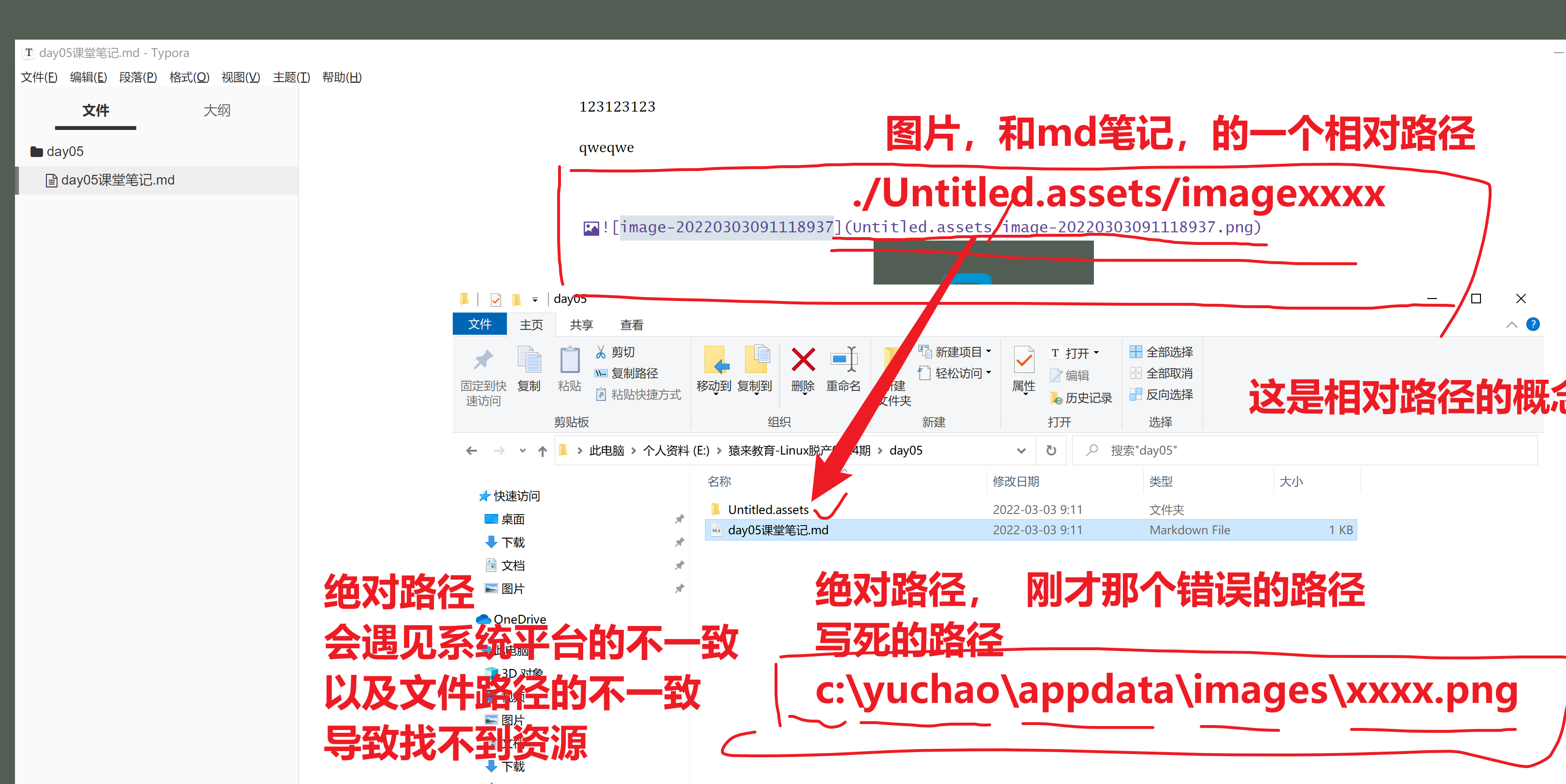
菜鸟教程,markdown语法笔记
everything
windows下,强大的文件搜索工具
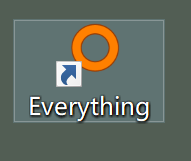
xmind 思维导图工具或者
从你开始学linux命令,会遇见每天都认识好多命令,
但是每个命令的作用,语法,参数,都有不同的意义
因此你需要做好思维脑图,给自己强化记忆。
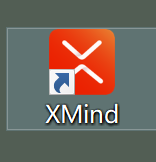
思维脑图,就可以整理你的 ,碎片化的知识点。
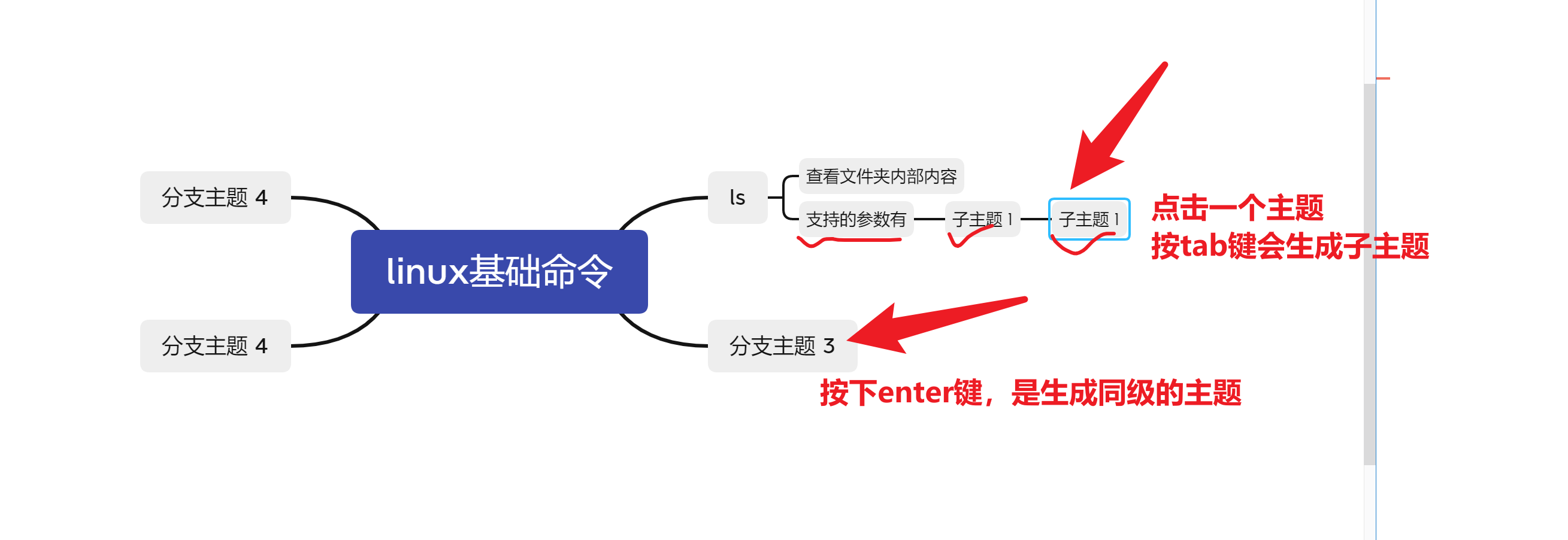
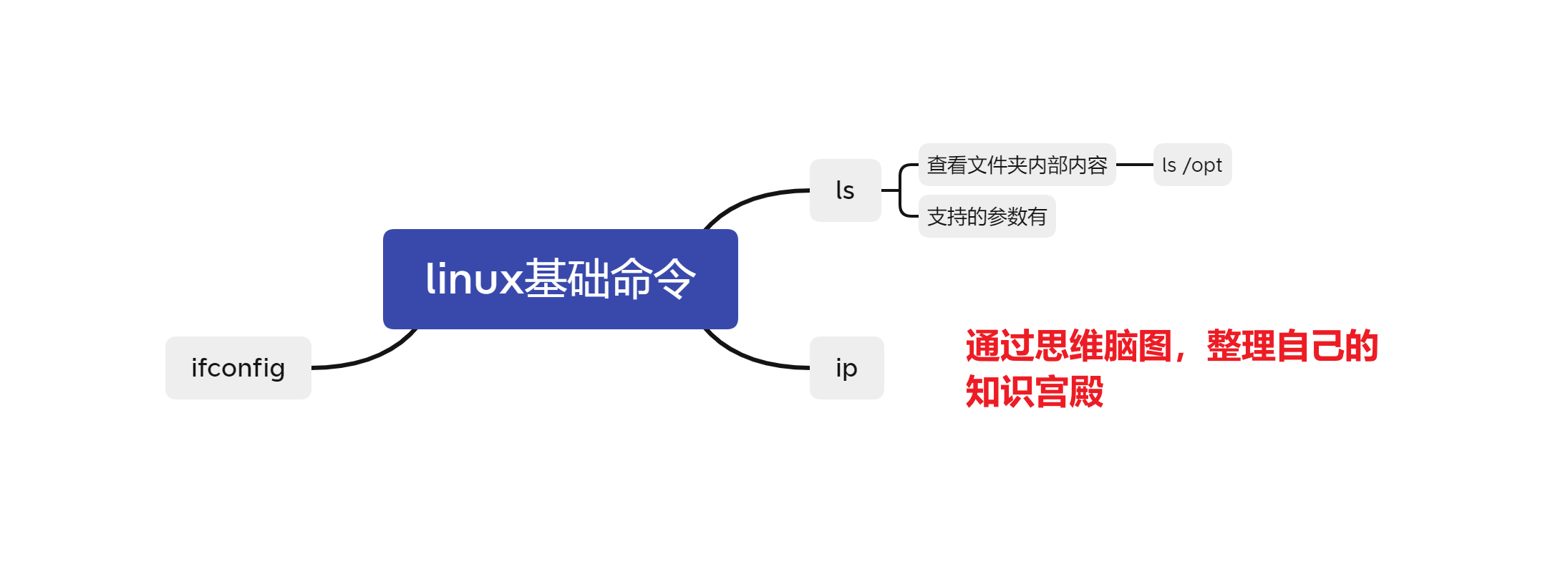
在线思维脑图
https://processon.com/diagrams
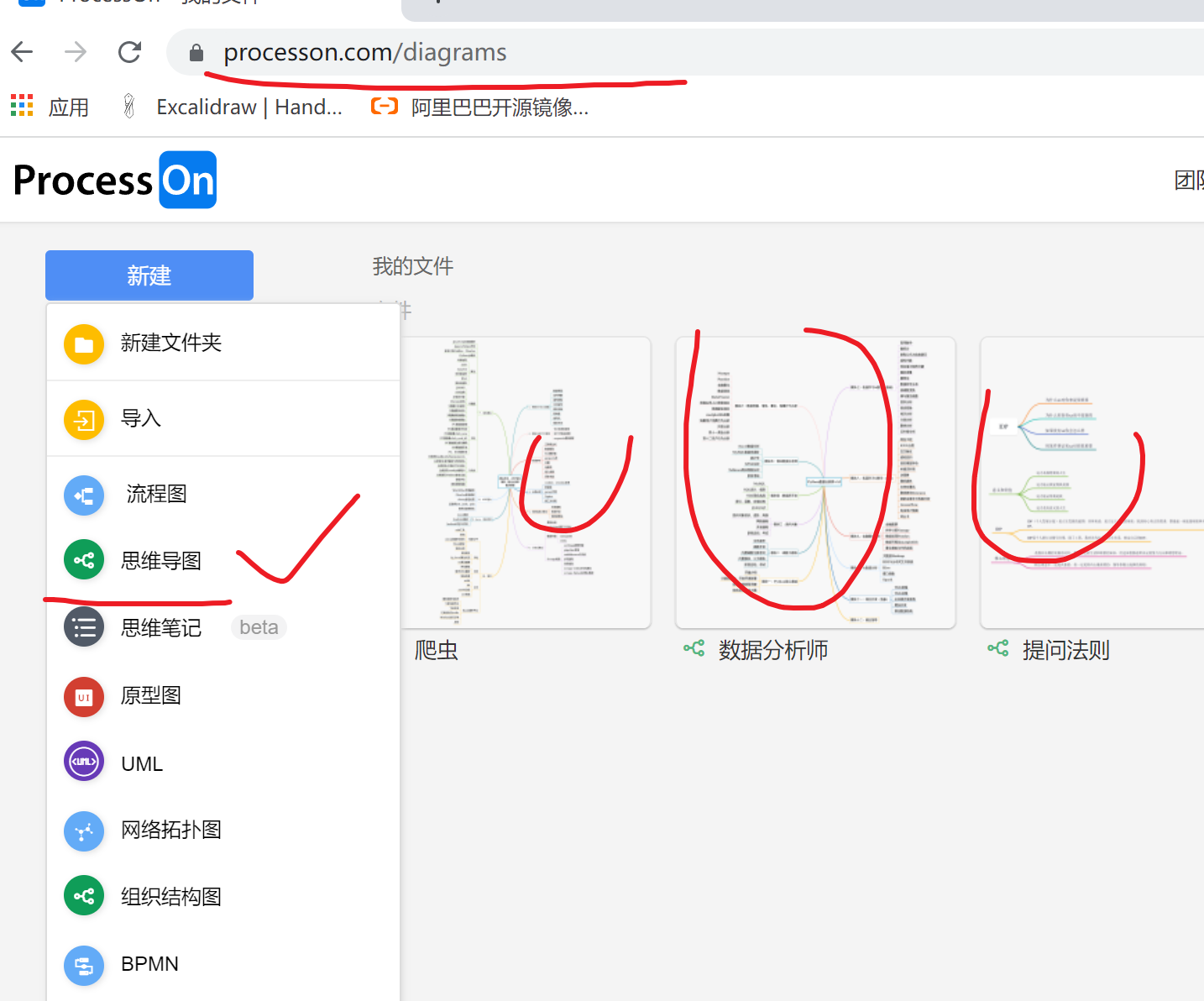
notepad++
这是一个用于快速写脚本的编辑器,也可以当做记事本来用,非常好用
可以让你打开,绝大多数编程语言的脚本,且美化显示。
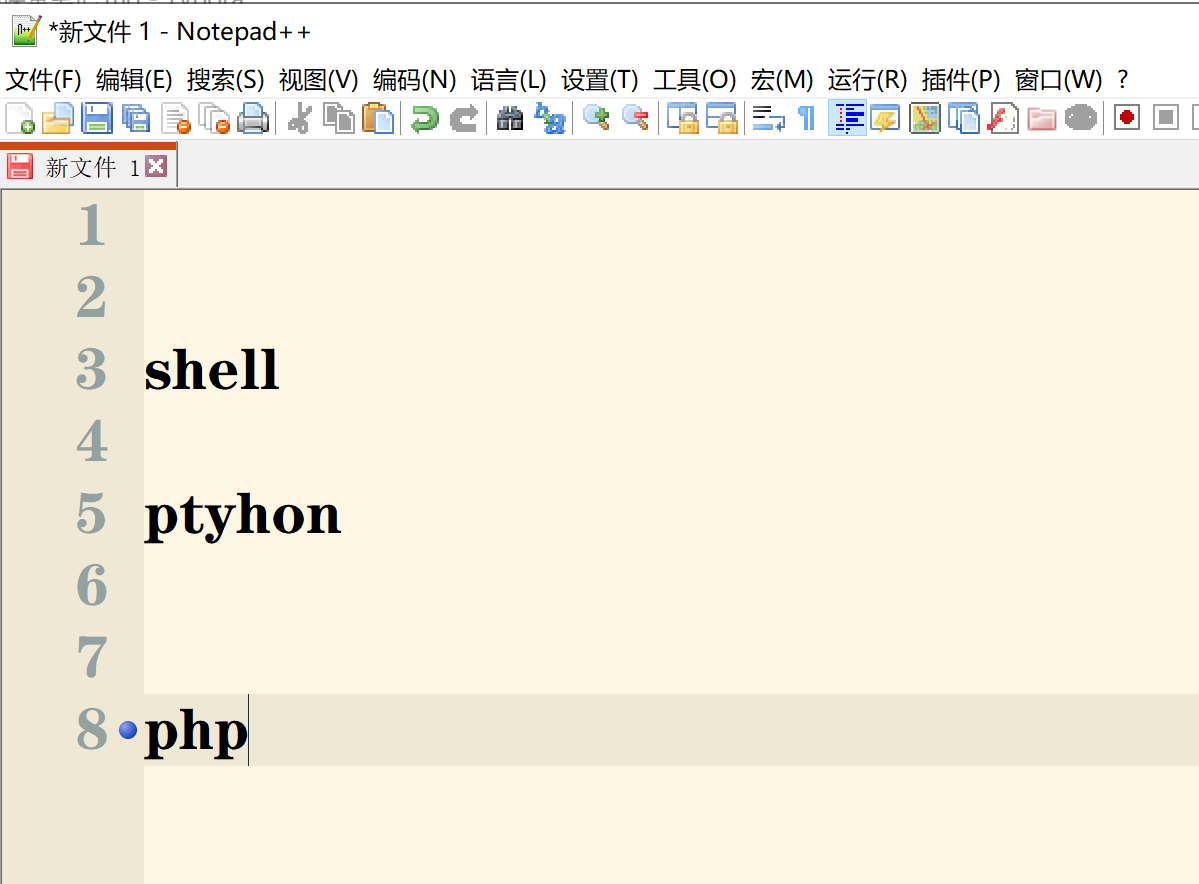
linux快速入门
图形化和命令行终端的
图形化操作
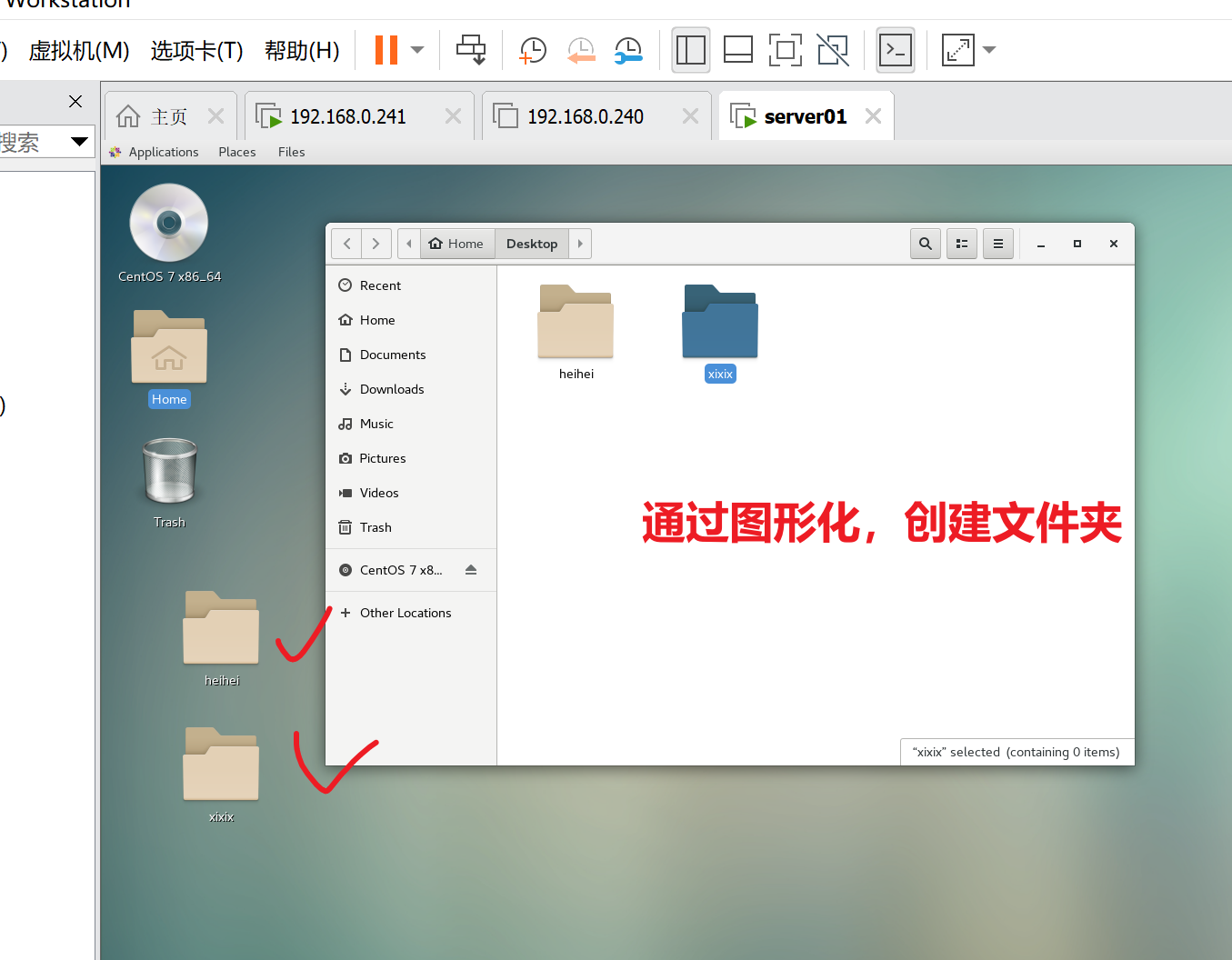
命令行终端呢?
pwd命令,print word dir 打印当前工作路径
[root@localhost ~]# pwd
/root
mkdir make dir 创建目录的
[root@localhost Desktop]# mkdir haowanma
删除空文件夹的作用
rmdir 文件夹
关于企业级服务器的终端概念
服务器是不会安装图形化软件的,只有纯黑屏
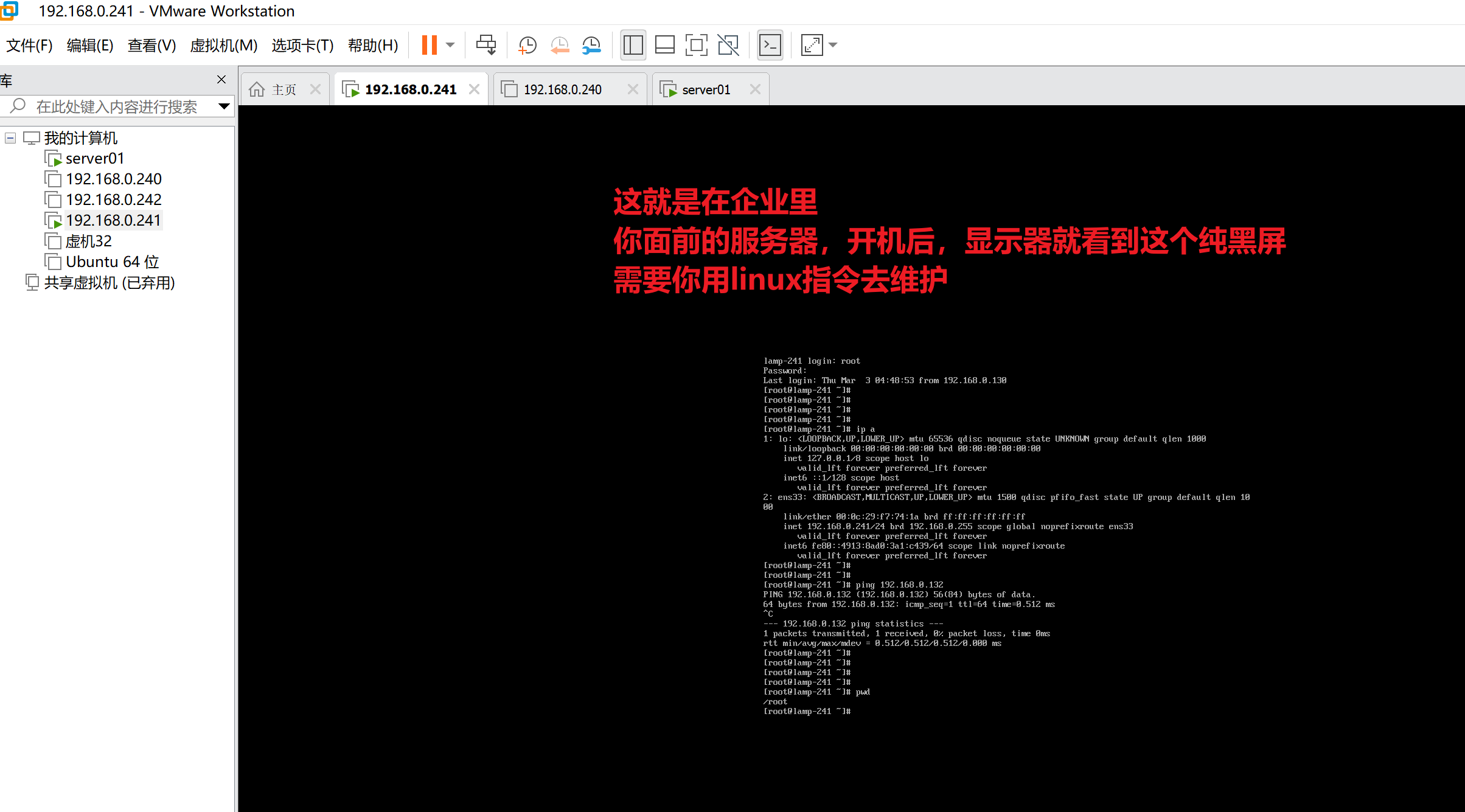
引入远程连接的概念
公司里,基本是远程连接服务器,首先你要获取,服务器的信息
ip
账户 root
密码 123456
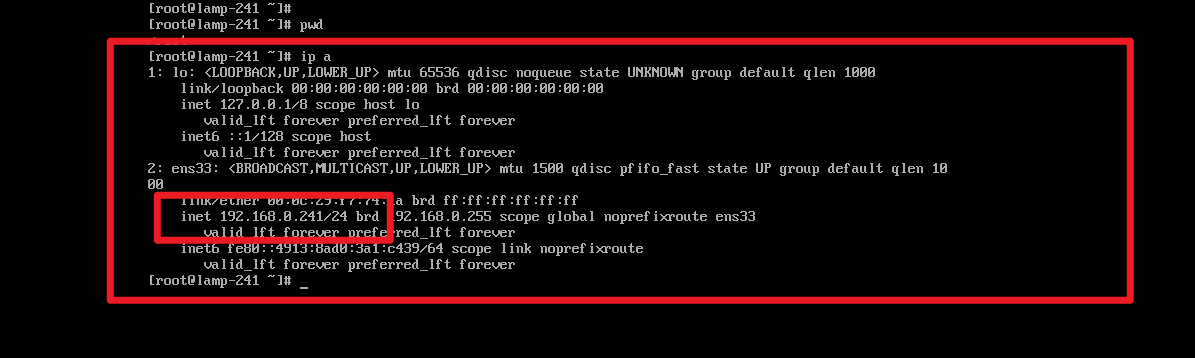
如何远程连接
使用客户端工具,xshell,securtCRT,以及其他各种工具
他们的本质,都是使用ssh命令去操作的。
xshell
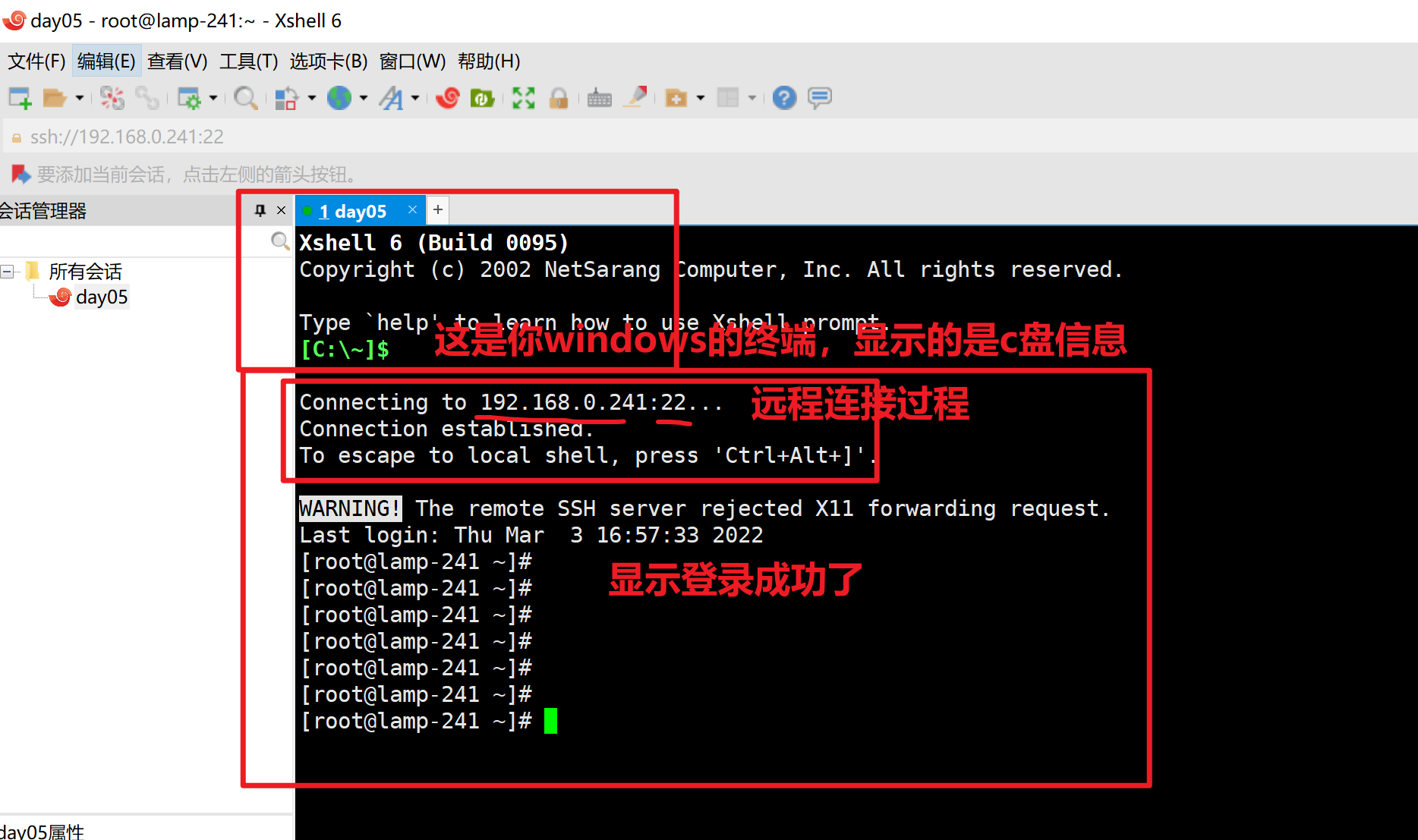
你的运维同事,给你一个文档
123.206.16.61
账户,wangrengang
密码,werwer(&(&*&^))
使用ssh(客户端)命令去连接
如何理解协议的概念?
计算机,程序A和程序B之间,互相遵循,认可的一套计算机通信协议。
就好比,中国人,都说方言(各种软件之间,独有的通信协议)
- 协议,可以理解为是人与人之间交流的一个语言
- 计算机程序之间的通信协议
比如,在整个互联网中,所有的网站之间的通信,有一个公共的协议标准----http协议
(理解为,中国人,都说的普通话)
1.退出linux会话,退出登录
[root@lamp-241 ~]# exit
2.使用logout命令,退出linux会话
[root@lamp-241 ~]# logout
Connection closing...Socket close.
Connection closed by foreign host.
Disconnected from remote host(day05) at 09:38:19.
Type `help' to learn how to use Xshell prompt.
[C:\~]$
[C:\~]$
[C:\~]$
[C:\~]$
[C:\~]$
3.重新登录,使用命令去登录,和xshell是一样的事
也就是说,提醒你,linux下,ssh远程连接的命令,和这个有点区别!!
window下,提供的ssh指令,以及它的帮助文档
[C:\~]$ ssh
NAME
ssh - connects to a host using the SSH protocol.
SYNOPSYS , 写在中括号里的,参数,一般指的是可选的,可用可不用
ssh [user@]host[ port][;host[ port]]
简写的语法就是 @ 就是一个占位符
user 登录系统的账号
@host 登录服务器的ip地址
port 端口
ssh user@host port
OPTIONS
user Indicates the user's login name.
host Indicates the name, alias, or Internet address of the
remote host.
port Indicates a port number (address of an application).
If the port is not specified, the default ssh port
(22) is used. (远程ssh服务提供的端口)
[C:\~]$
4,远程用ssh命令连接linux
是否可以不添加端口? ,回答,可以,系统默认给你添加22端口
[C:\~]$ ssh root@192.168.0.241
什么情况下,需要你指定端口号再去连接? ssh端口,被改为了7890
回答,当你的服务器,为了保证机器安全,不要被人恶意的登录
修改了端口号,的连接方式,[C:\~]$ ssh root@192.168.0.241 7890
0 ~ 65535
root
123
11111
123456789
qwe123
1234aaa
woaini888
服务器就会成为肉鸡,矿机
从ssh登录角度
以及线上跑的各种程序,默认端口,都容易被攻击
4. 来看看,linux平台,提供的ssh命令,如何看帮助信息,以及语法
两台机器的连接,远程登录,大前提是?你的保障两台机器,能互相访问,ping的通。
任务,远程登录,192.168.0.131
查看linux下的ssh帮助信息
[root@lamp-241 ~]# ssh
usage: ssh [-1246AaCfGgKkMNnqsTtVvXxYy] [-b bind_address] [-c cipher_spec]
[-D [bind_address:]port] [-E log_file] [-e escape_char]
[-F configfile] [-I pkcs11] [-i identity_file]
[-J [user@]host[:port]] [-L address] [-l login_name] [-m mac_spec]
[-O ctl_cmd] [-o option] [-p port] [-Q query_option] [-R address]
[-S ctl_path] [-W host:port] [-w local_tun[:remote_tun]]
[user@]hostname [command]
[root@lamp-241 ~]#
简单整理就是
linux的命令是,
指令 空格 可选的参数 操作的对象
ssh -p 22 root@192.168.0.132
错误演示,以及分析
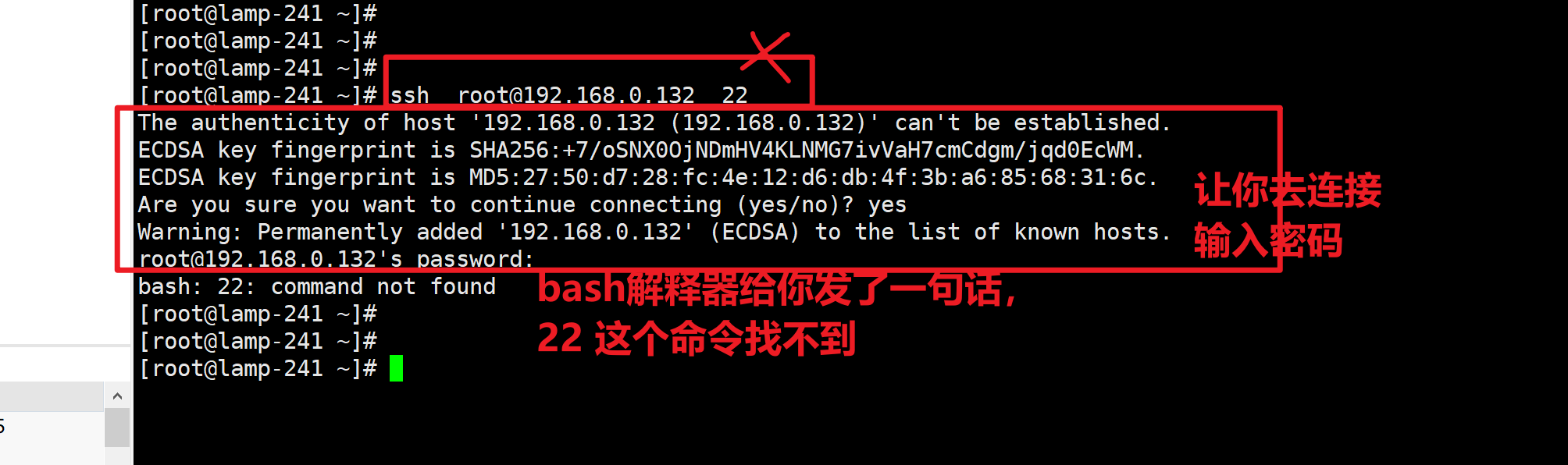
linux下如何用ssh登录,以及错误分析
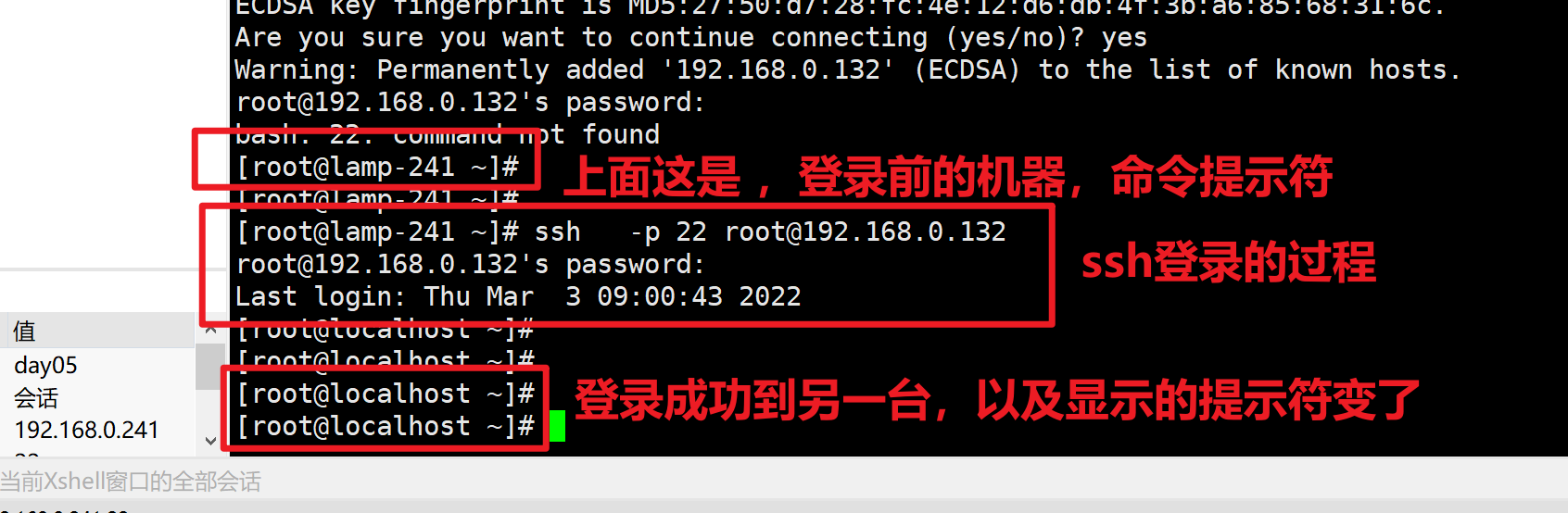
截图工具
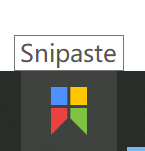
10.15 休息
linux区别
1.严格区分大小写
windows:不区分大小写,比如你创建文件夹,输入大写,小写,windows都认为是同一个
linux,严格区分大小写
[root@lamp-241 ~]# ls
anaconda-ks.cfg happy.txt hello
[root@lamp-241 ~]#
[root@lamp-241 ~]# touch Happy.txt
[root@lamp-241 ~]# ls
anaconda-ks.cfg happy.txt Happy.txt hello
[root@lamp-241 ~]# mkdir Hello
[root@lamp-241 ~]#
[root@lamp-241 ~]# ls
anaconda-ks.cfg happy.txt Happy.txt hello Hello
意义在,
全系统搜索某个文件,关注大小写
Hello.txt
hello.txt
2.linux的命令返回结果理解
1.你要创建些什么,执行些脚本,创建文件,创建文件夹
一般是没有提示的,就是最好的提示,默认直接出结果
[root@lamp-241 ~]# mkdir hello
[root@lamp-241 ~]#
[root@lamp-241 ~]#
[root@lamp-241 ~]# mkdirhello
-bash: mkdirhello: command not found
2.和系统做交互,让他显示写什么,查看文件内容,查看ip地址
[root@lamp-241 ~]# cat happy.txt
今天是个好日子
3.如何查看网络信息
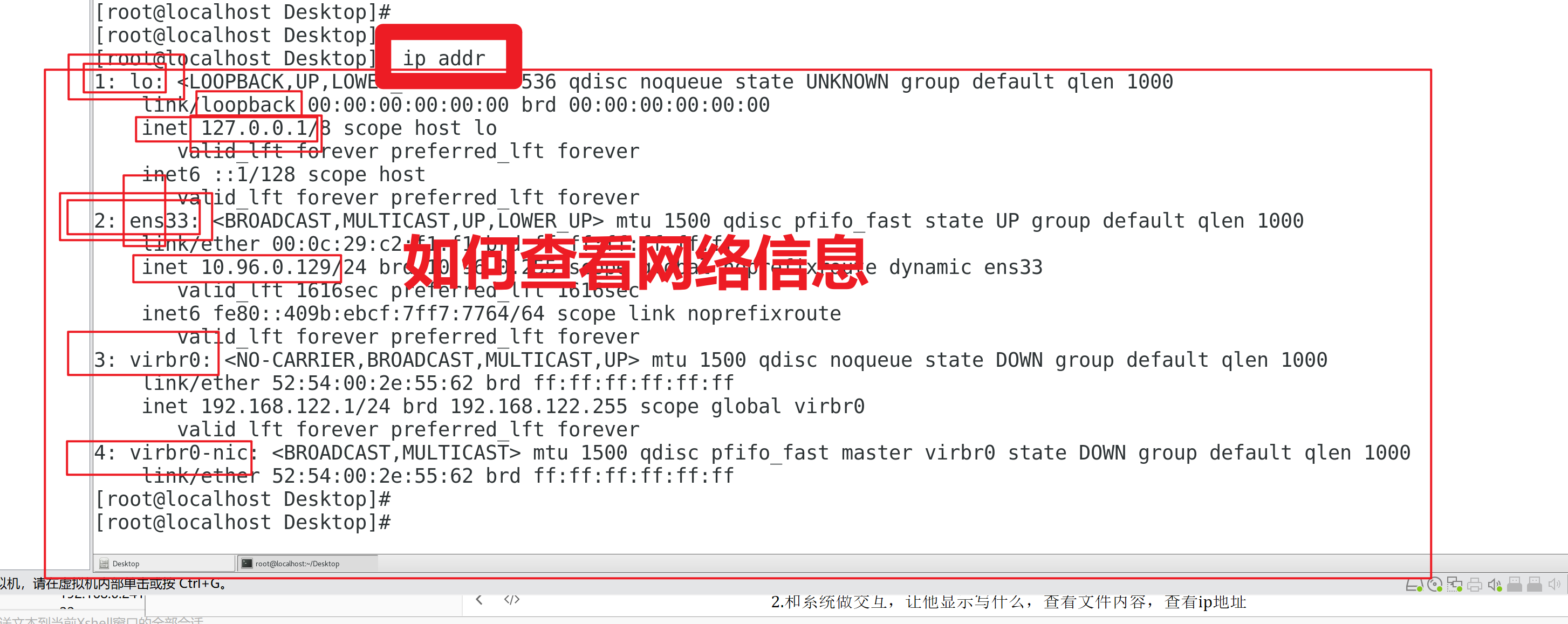
4.关于后缀名(linux不关心文件后缀)
windows的文件后缀,是决定了该文件的属性的!
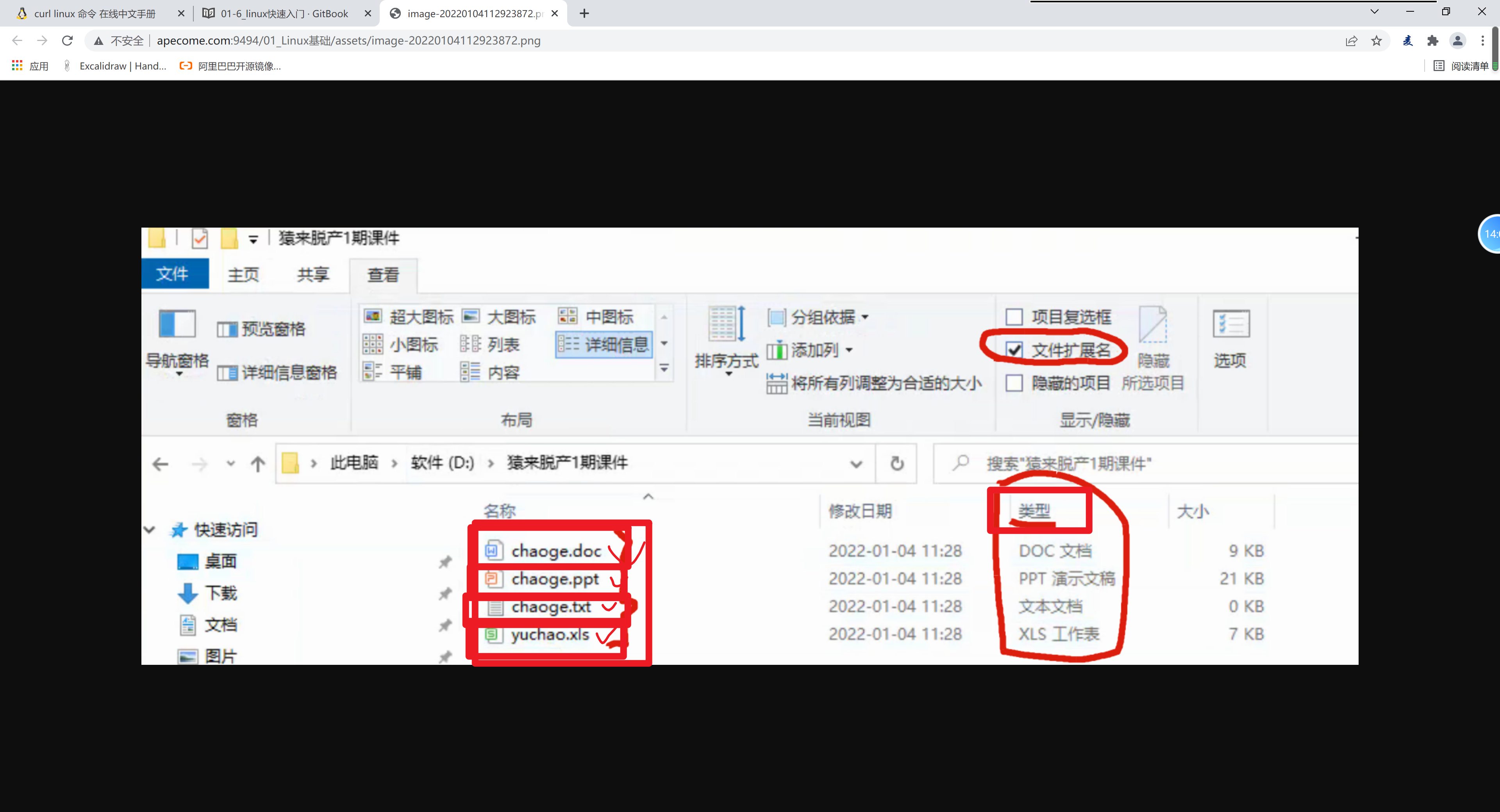
更改windows的文件属性
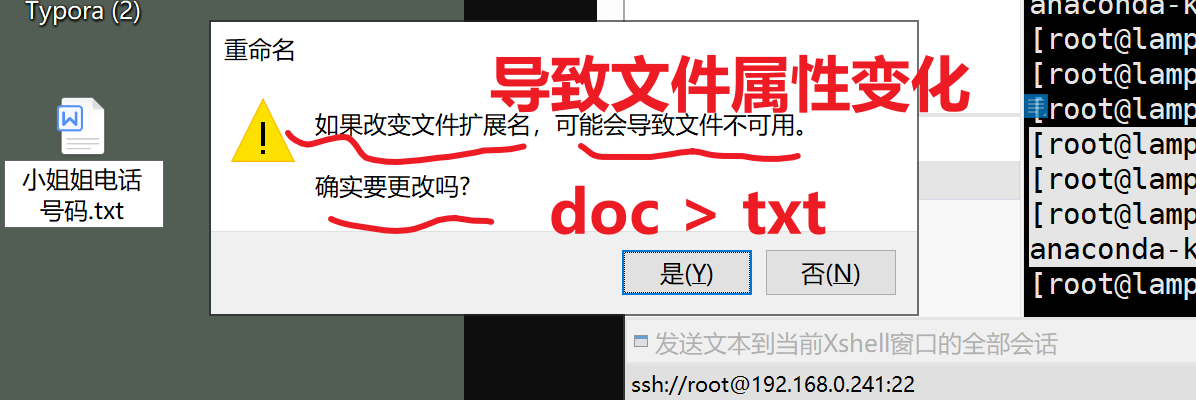
linux是不关心后缀的,linux的文件属性,依靠权限位决定,和文件名无关
linux的文件名,就是个普通的字符串而已。一堆英文字母
比如文件夹也可以加上这些后缀
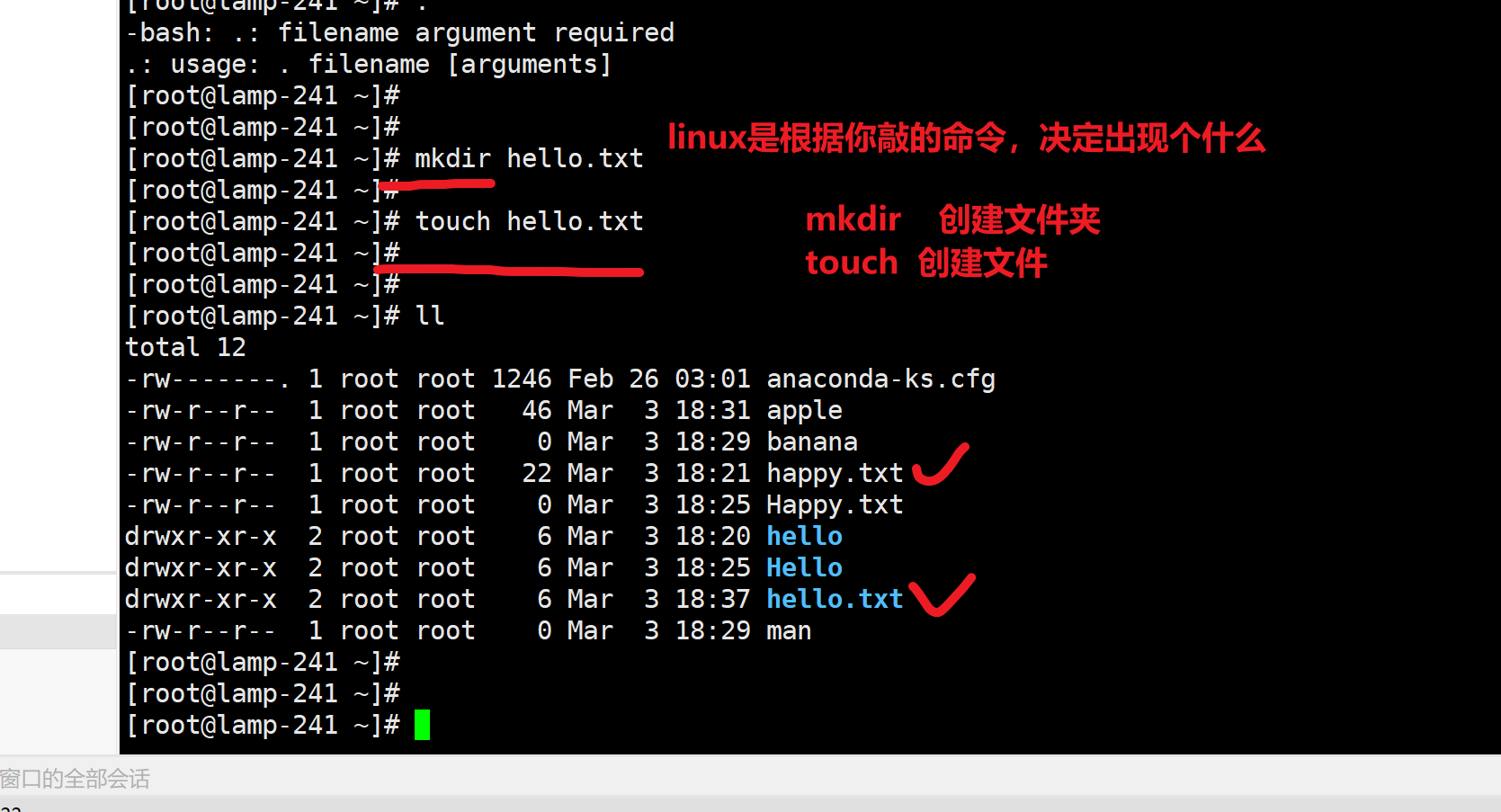 .
.
4.1 需要记忆的后缀
为了区分出文件类型,我们还是会给linux文件,添加上阅读性更好的文件扩展名字。
常见的有
- 压缩文件(打包,压缩)
- Linux 下常见的压缩文件名有 .gz、.bz2、.zip、.tar.gz、.tar.bz2、.tgz 等。
- 为什么压缩包一定要写扩展名呢?很简单,如果不写清楚扩展名,那么管理员不容易判断压缩包的格式,虽然有命令可以帮助判断,但是直观一点更加方便。
- 就算没写扩展名,在 Linux 中一样可以解压缩,不影响使用。
- 软件安装包
- 如windows下的exe文件一样作用,linux也需要安装软件,也有软件包的格式。后面学习软件管理时重点讲解。
- 如redhat系列的RPM包,所有的RPM包都是.rpm后缀格式。
- 脚本文件
- 如shell脚本,.sh
- 如python脚本,.py
- 如java的 .java
- 网页相关的文件
- .html
- .jpg
- .js
- .css
5.echo命令
显示一段话
注意,一定是,引号,引起来的,才是正确的,普通字符信息
[root@lamp-241 ~]# echo "打印一段话,到屏幕上,让你看到"
打印一段话,到屏幕上,让你看到
输出一段字符串,输出到哪,可以是屏幕终端,可以是写入文件
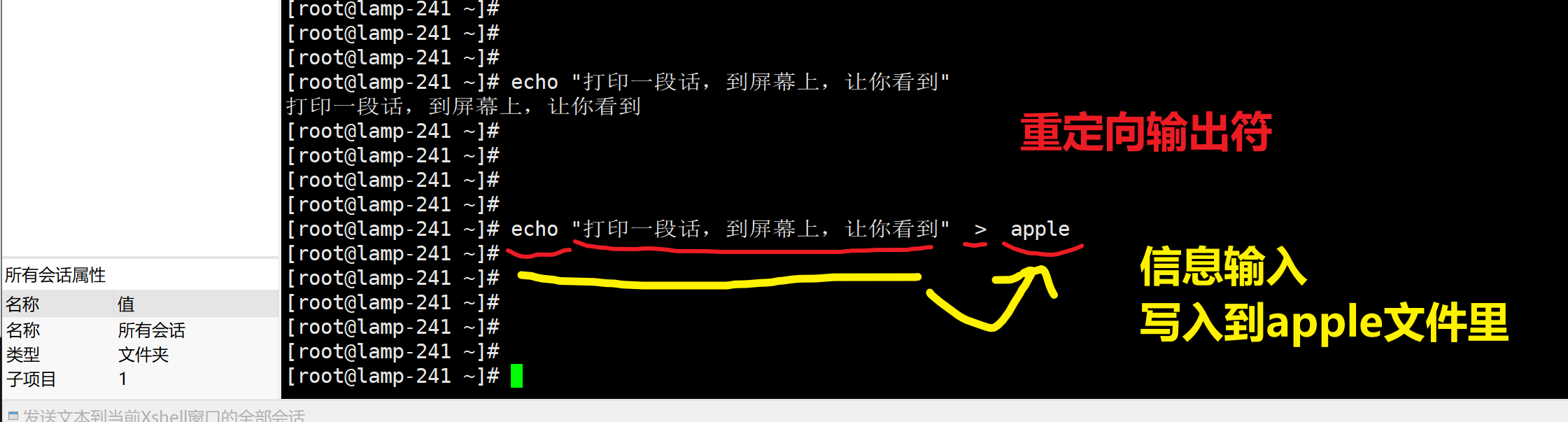
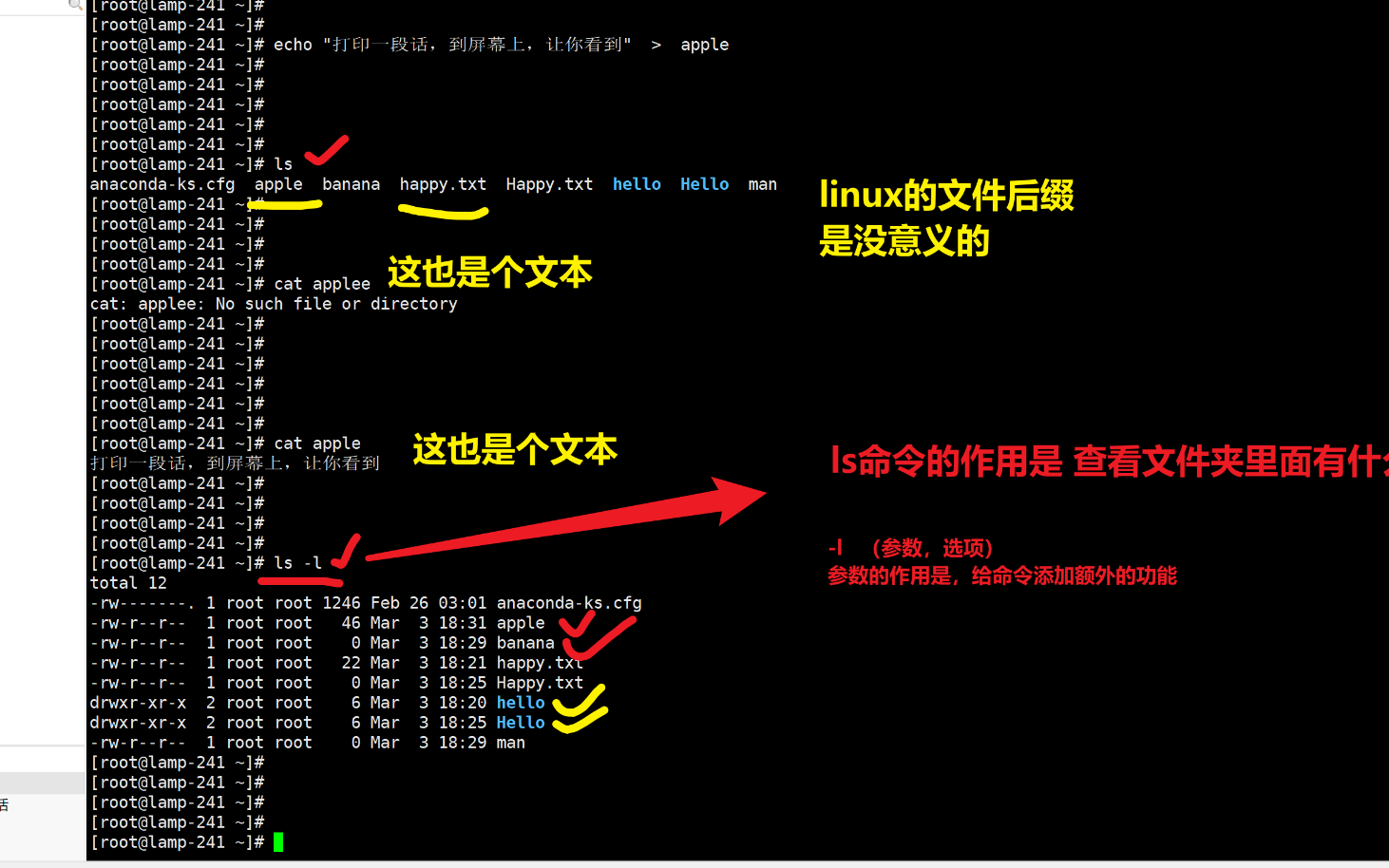
简单了解文件的权限位,决定了文件的属性
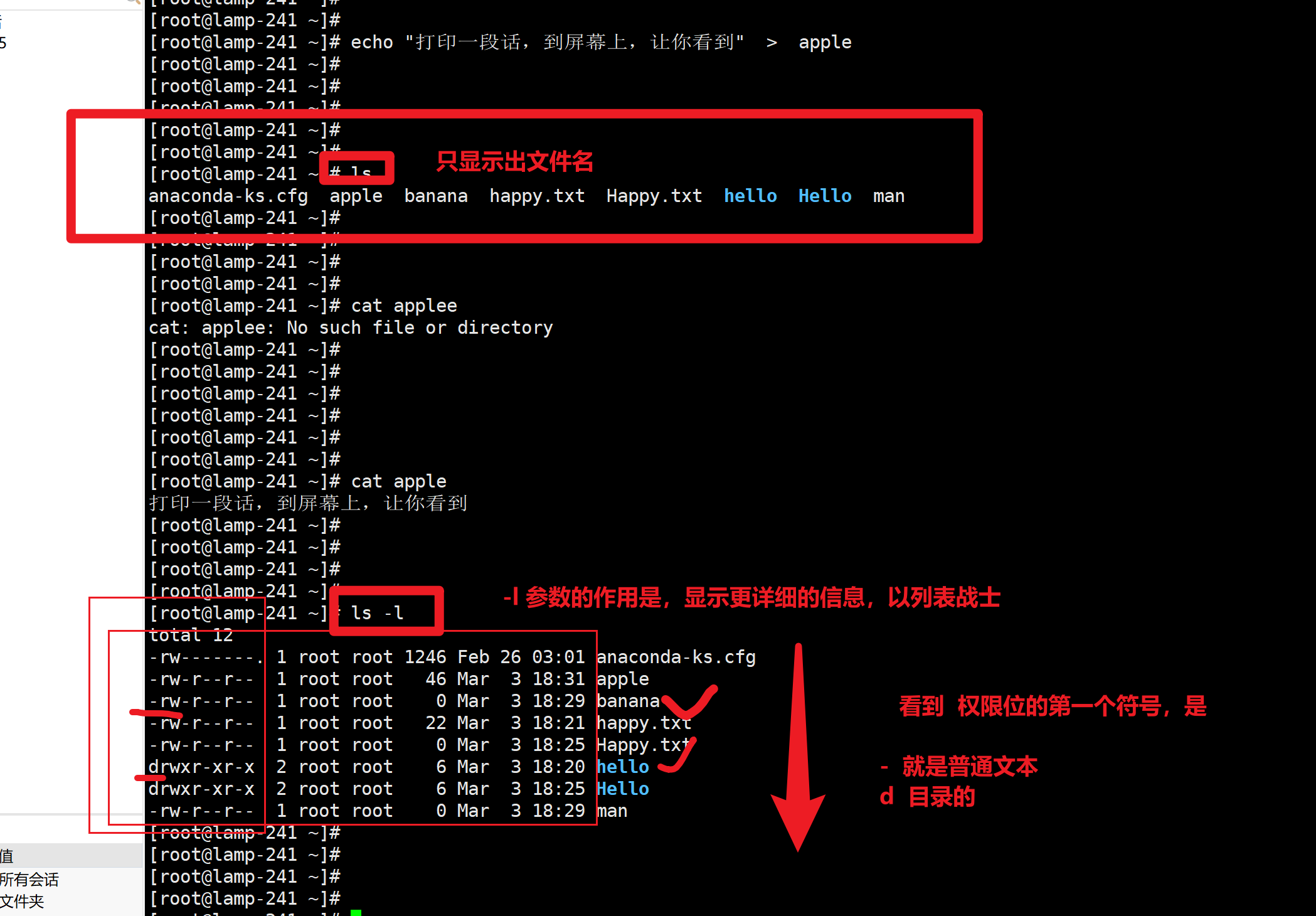
6.linux一切皆文件
你在linux系统上,所有的 操作,都会以文件形式可以找到
网络的配置
软件的配置
程序的脚本
进程的信息
都可以用命令,找到和它有关的文件
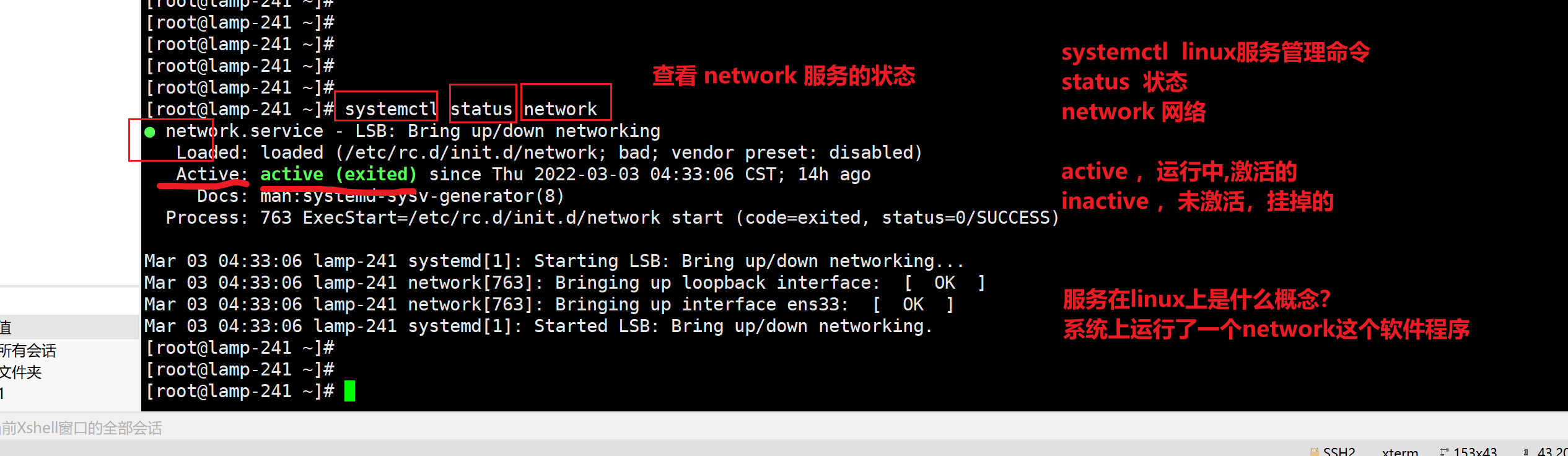
虚拟机想上网
1.插网线
2.修改网卡配置文件 [root@lamp-241 ~]# cat /etc/sysconfig/network-scripts/ifcfg-ens33
3.启动network程序 systemctl start/stop/restart network ,三选一的选项
4.才会有ip
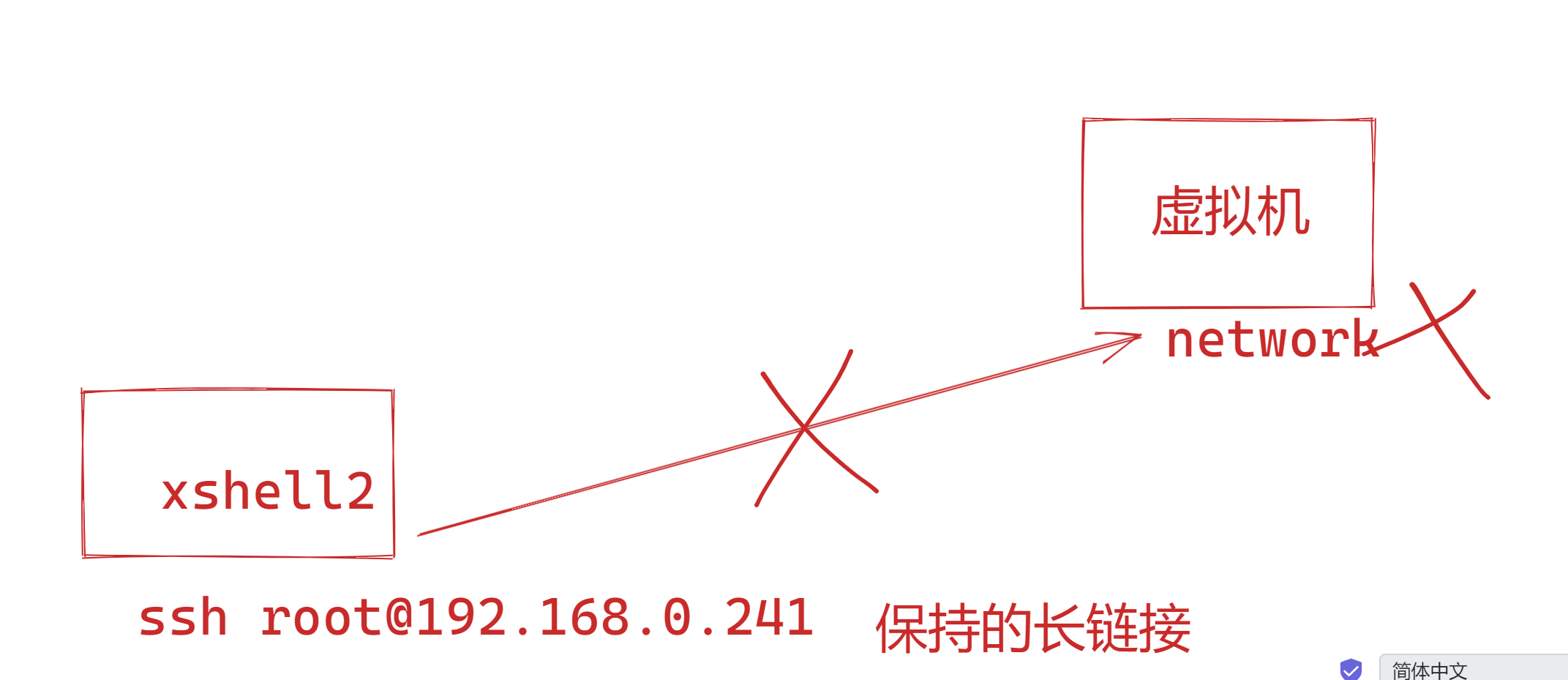
6.1 比如磁盘的文件
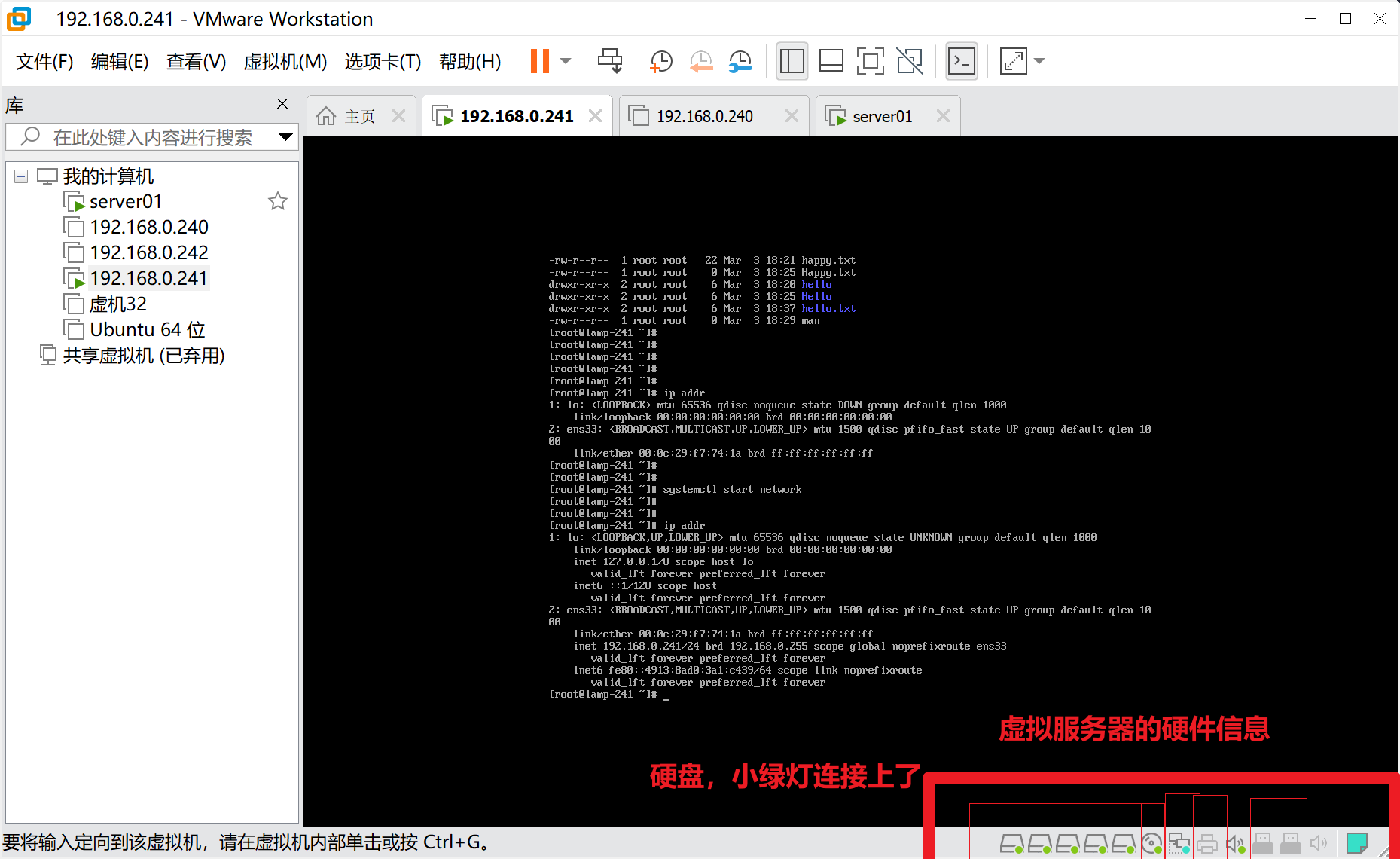
linux一切皆文件
你可以系统中,找到该磁盘,操作系统通过一个文件,让你去操作这个硬盘

11.15 休息
7.命令小结
touch命令,语法是
touch 文件名
1.该文件名不存在,则创建该,普通文件
2.该文件名存在,则是修改他的文件时间属性(被访问的时间是什么时候)
touch hello.txt
mkdir命令,语法是
mkdir 文件夹名
1.创建文件夹
mkdir students
坑在于
mkdir 只有创建文件夹的作用
touch 俩作用,1.创建文件 2.修改时间戳
linux同一个目录,文件名不能重复
8.linux的硬盘,必须要挂载后才能使用(挂载的概念)
windows
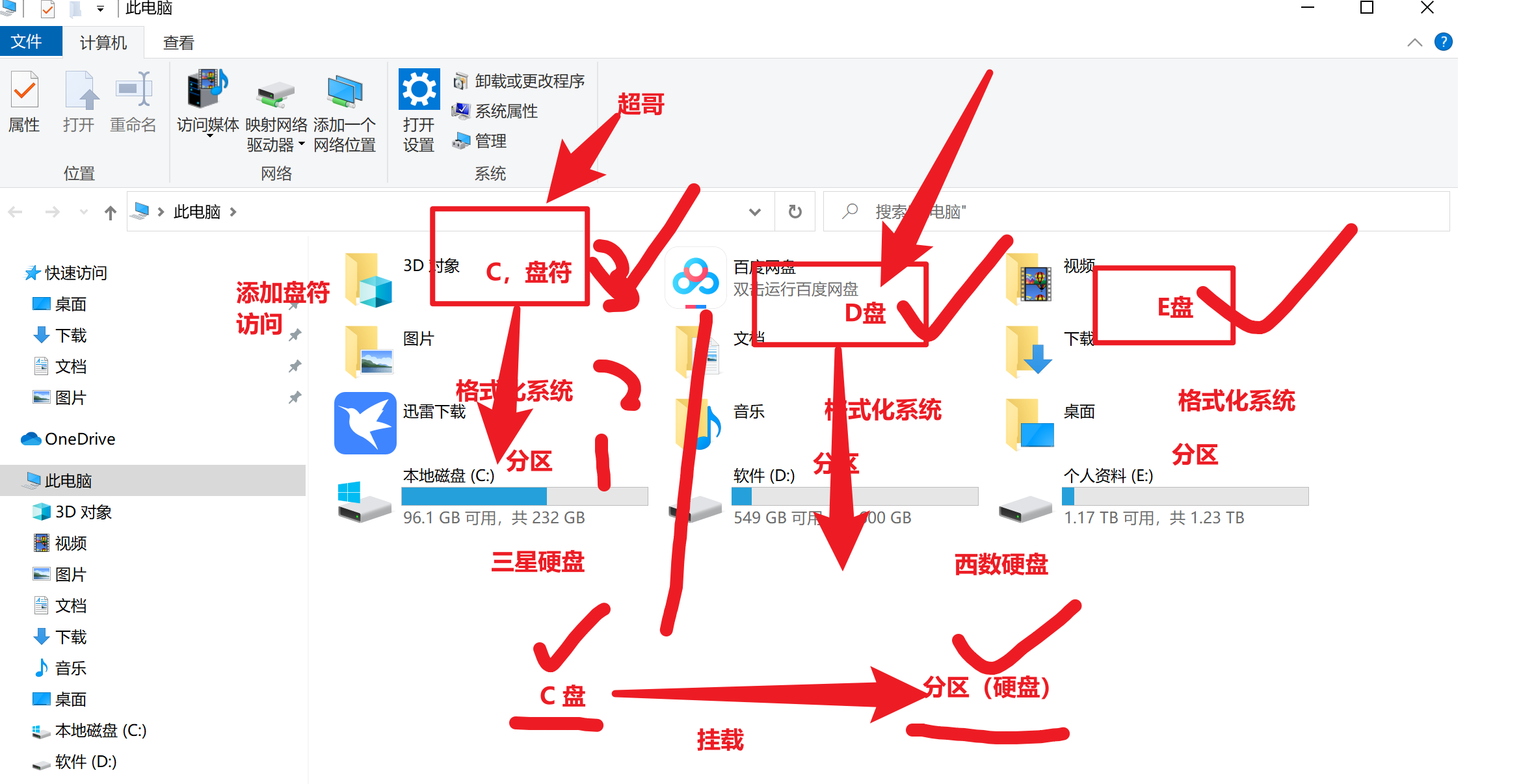
linux
1.有磁盘,分区
- 在linux中有一个目录,和这个分区绑定
- 访问这个目录,即访问了这个磁盘的数据
挂载图解
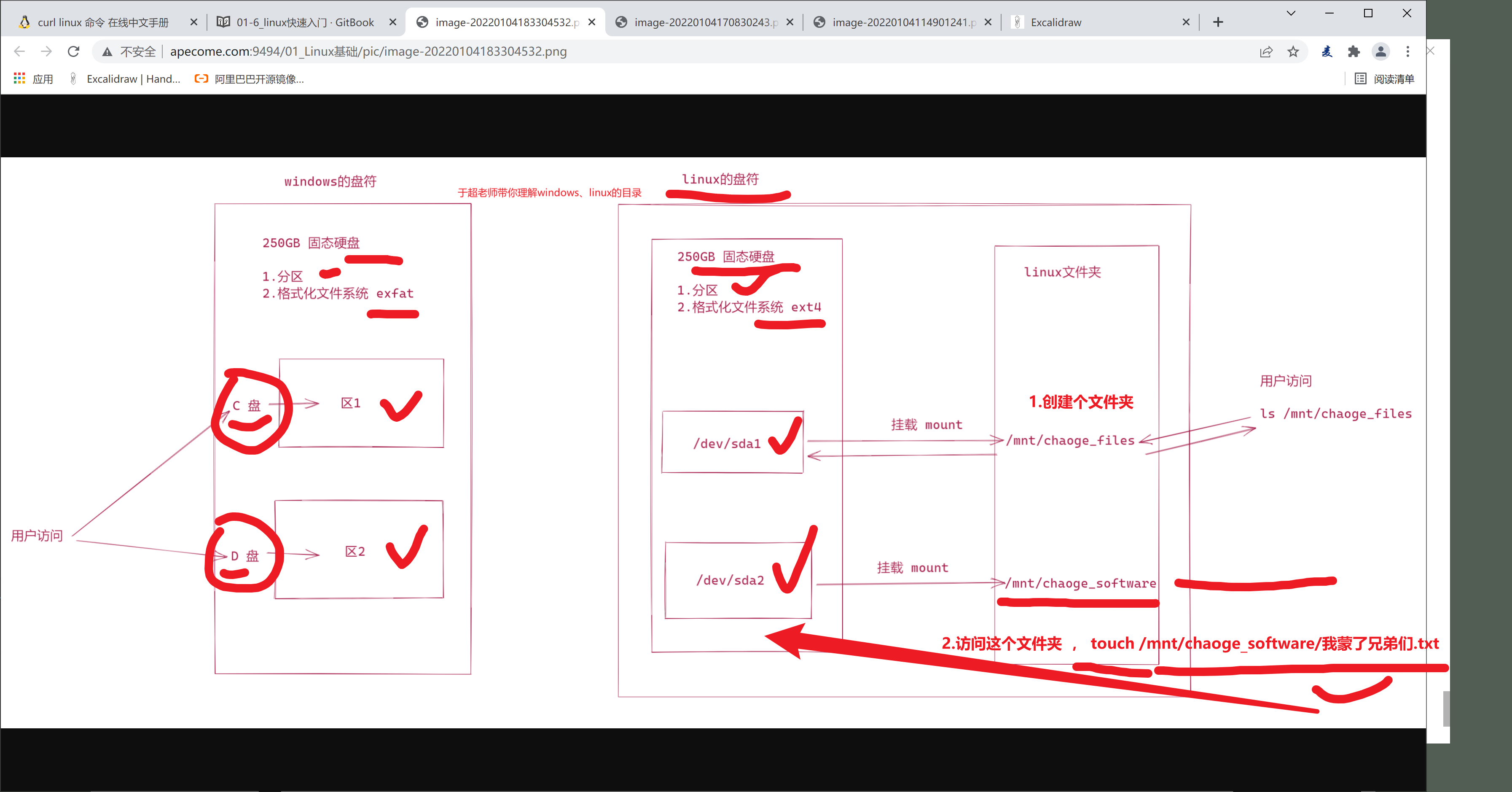
9.学习linux的文件目录格式
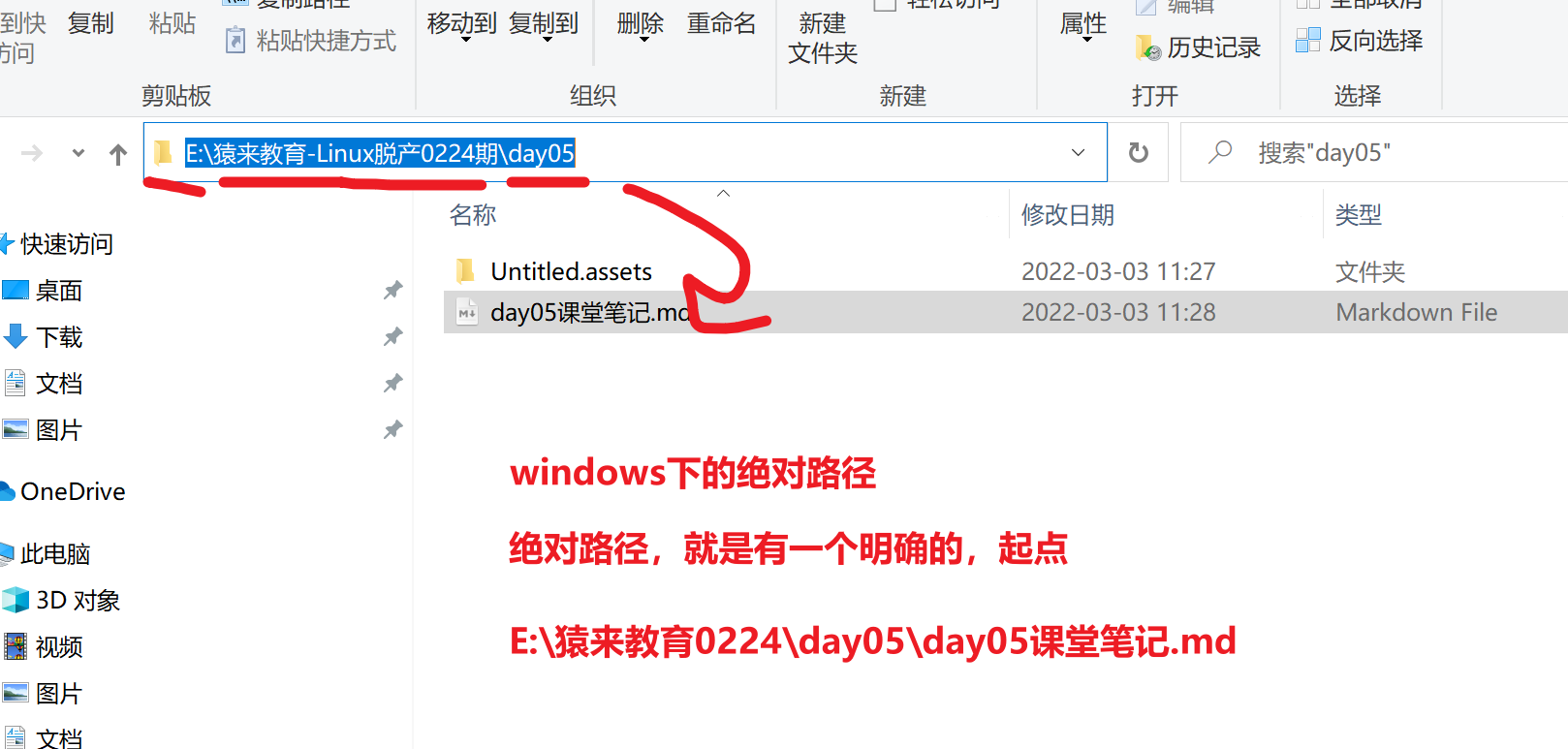
linux啥样
什么是绝对路径
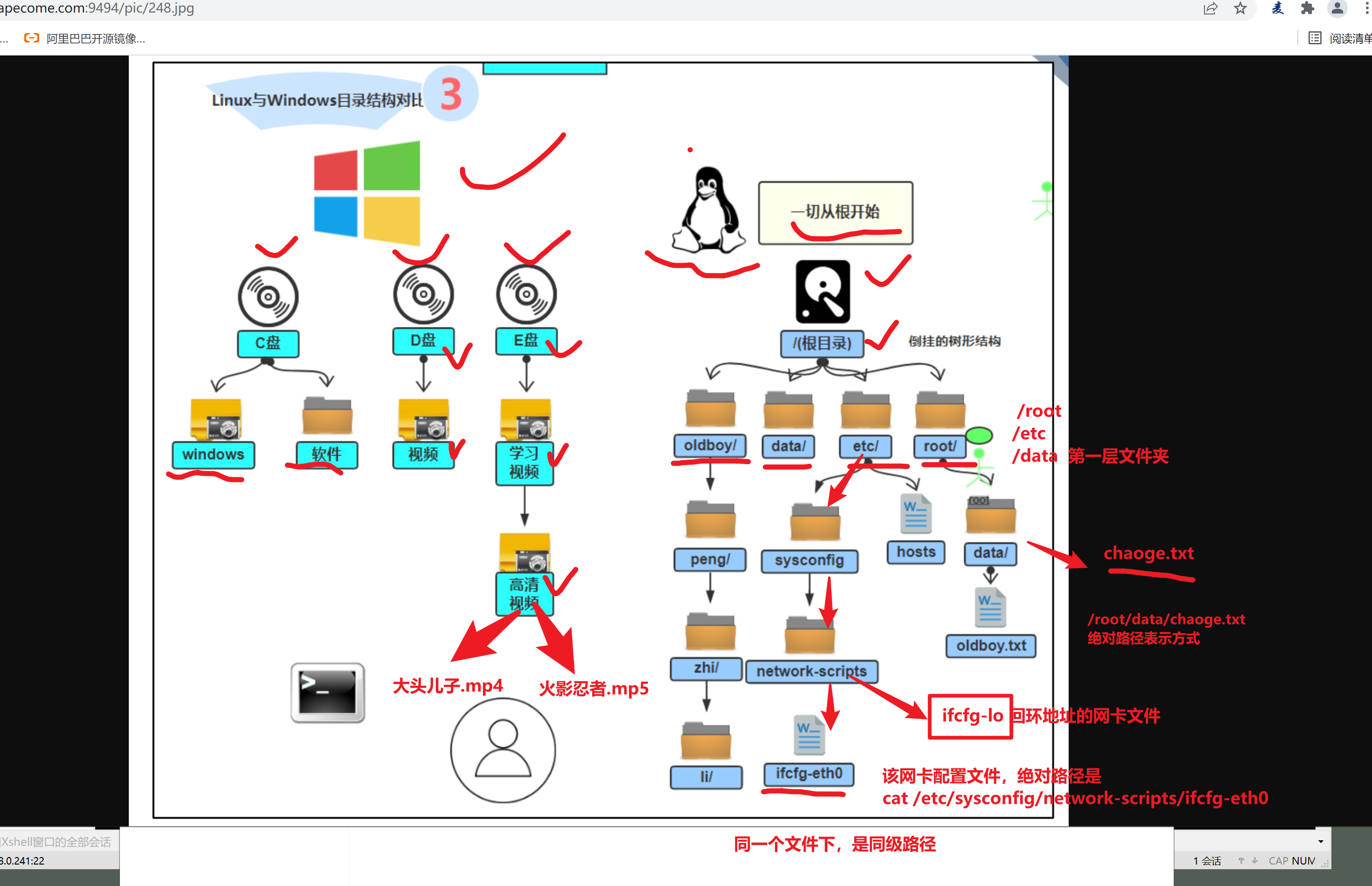
关于linux的目录分隔符
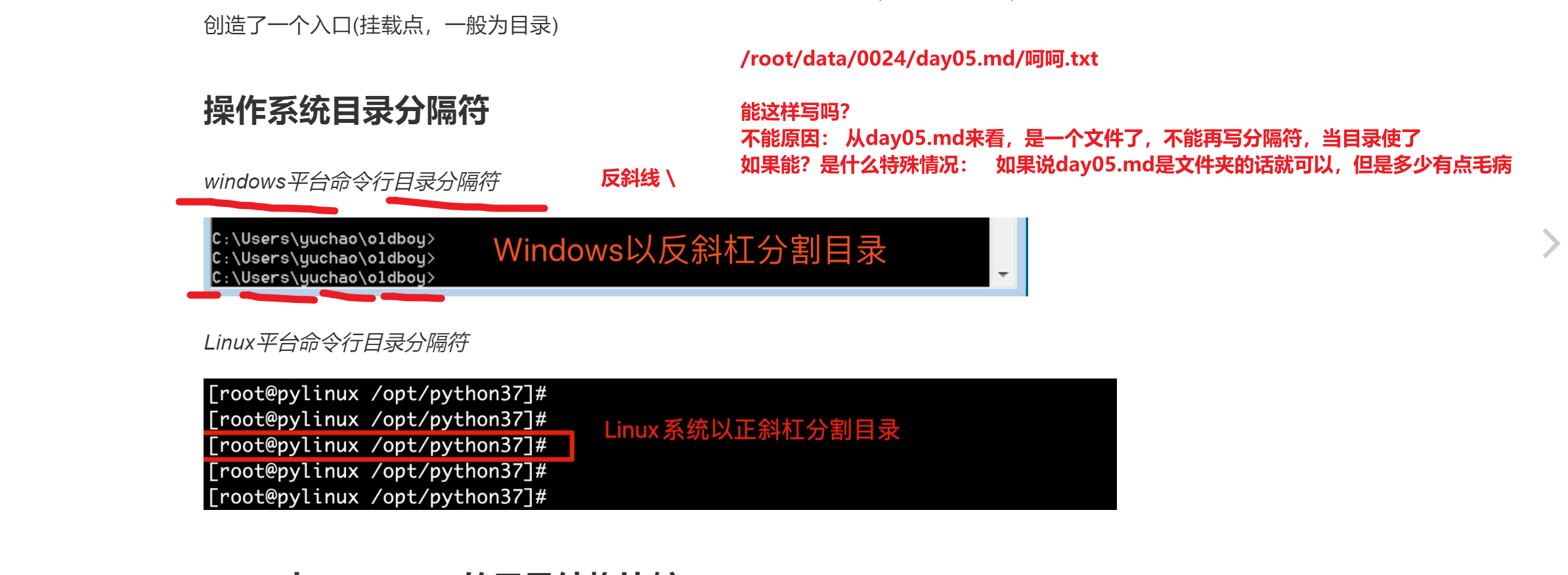
图解
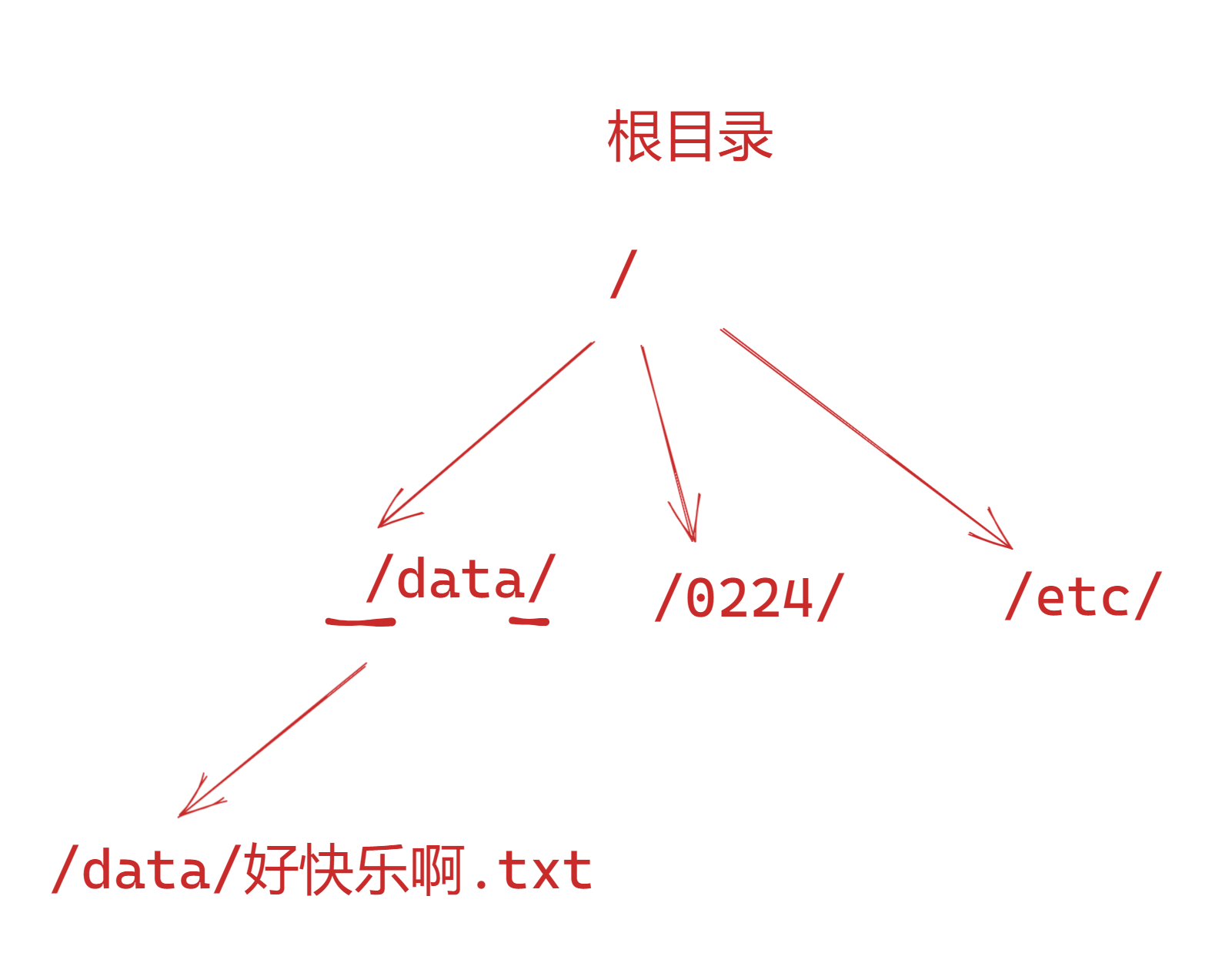
10.关于linux的路径和命令结合
ls命令
list语义,语法用法是
ls 文件路径
我们目前用的都是绝对路径写法
1. 查看/etc下的内容
ls /etc
2.查看系统日志目录,有多少个日志文件 /var/log/,还要显示它的详细信息
ls -l /var/log
pwd命令
直接打印你当前在哪个绝对路径下
[root@lamp-241 ~]# pwd
/root
cd命令
cd 切换工作目录
cd 文件路径
touch命令
1.作用
touch 文件名 ,创建普通文件,touch 我是叙利亚的运维.txt
2.作用2
如果当前目录,存在该文件,则表示修改该文件的访问时间属性
mkdir命令
mkdir 文件夹名字
11.绝对路径,相对路径学习
- linux命令+ 以根开始的路径,叫做绝对路径
- linux 命令 + 非根目录开始的路径,叫做相对路径
关于相对路径,需要添加
. 当前路径
.. 上一级路径
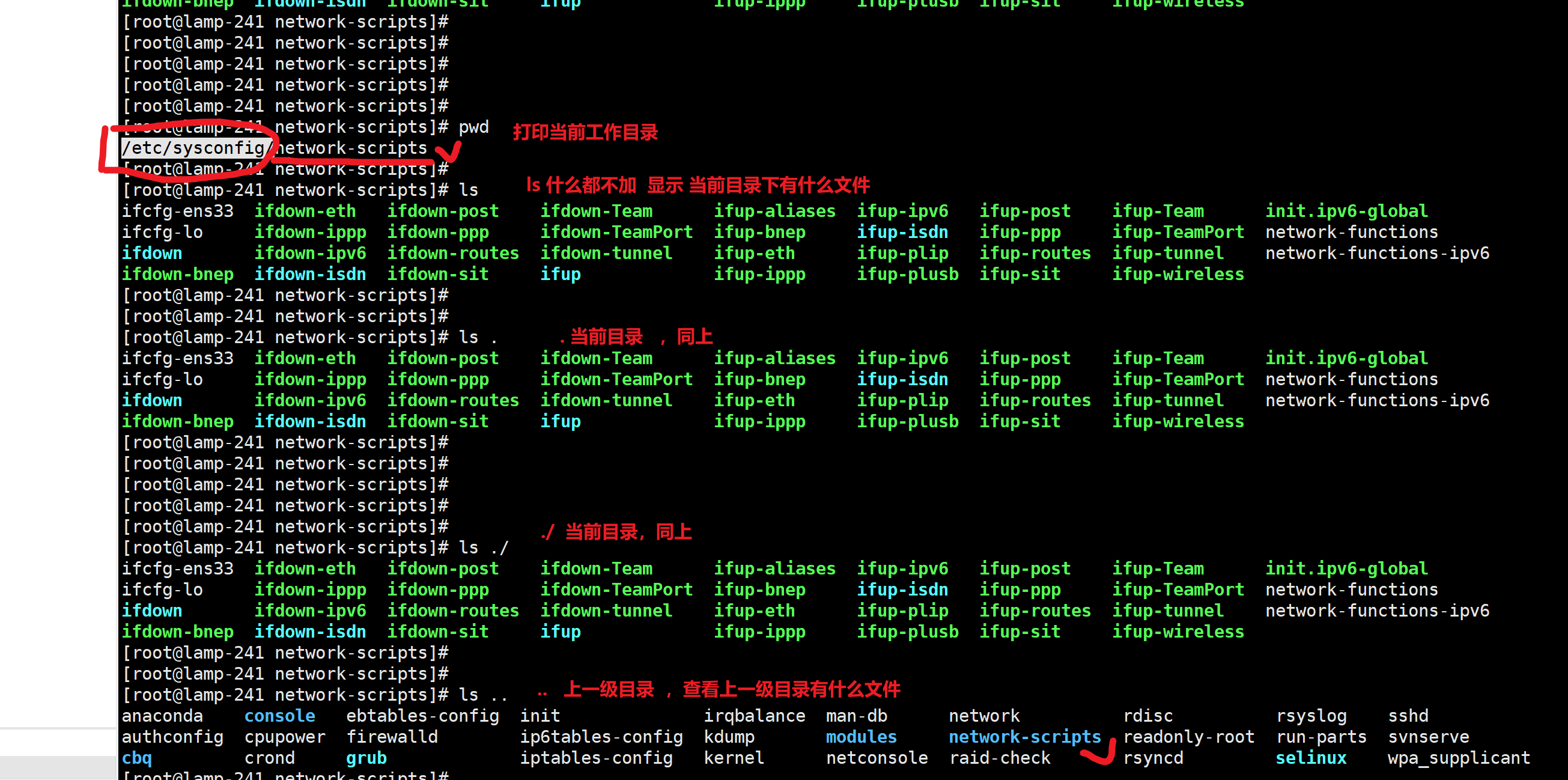
什么是,绝对,什么事相对
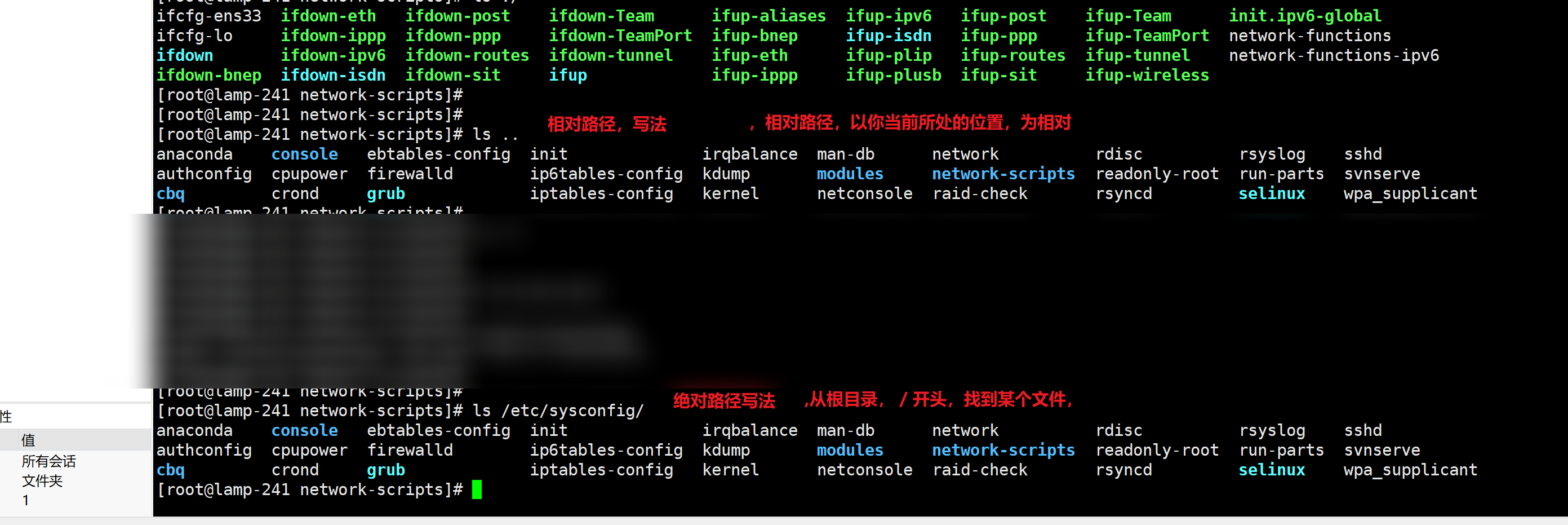
相对路径了
1.此时我呆在/home目录下
cd /home
2.我要创建文件 好饿.txt ,放入 /opt/
3.命令是
绝对路径写法
touch /opt/好饿.txt
相对路径
4. 查看该文件 cat
绝对路径写法
相对路径写法
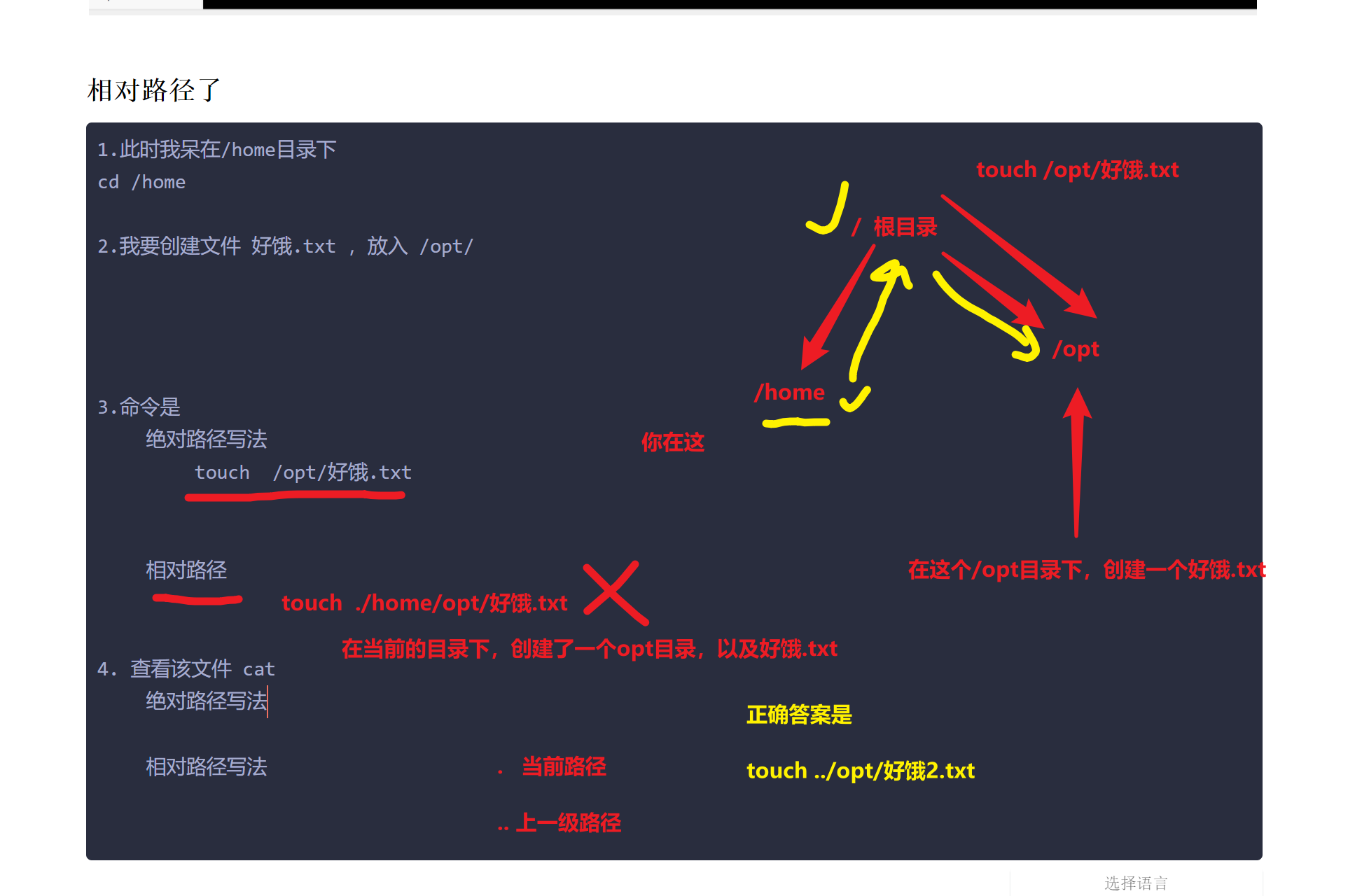
图解相对路径用法
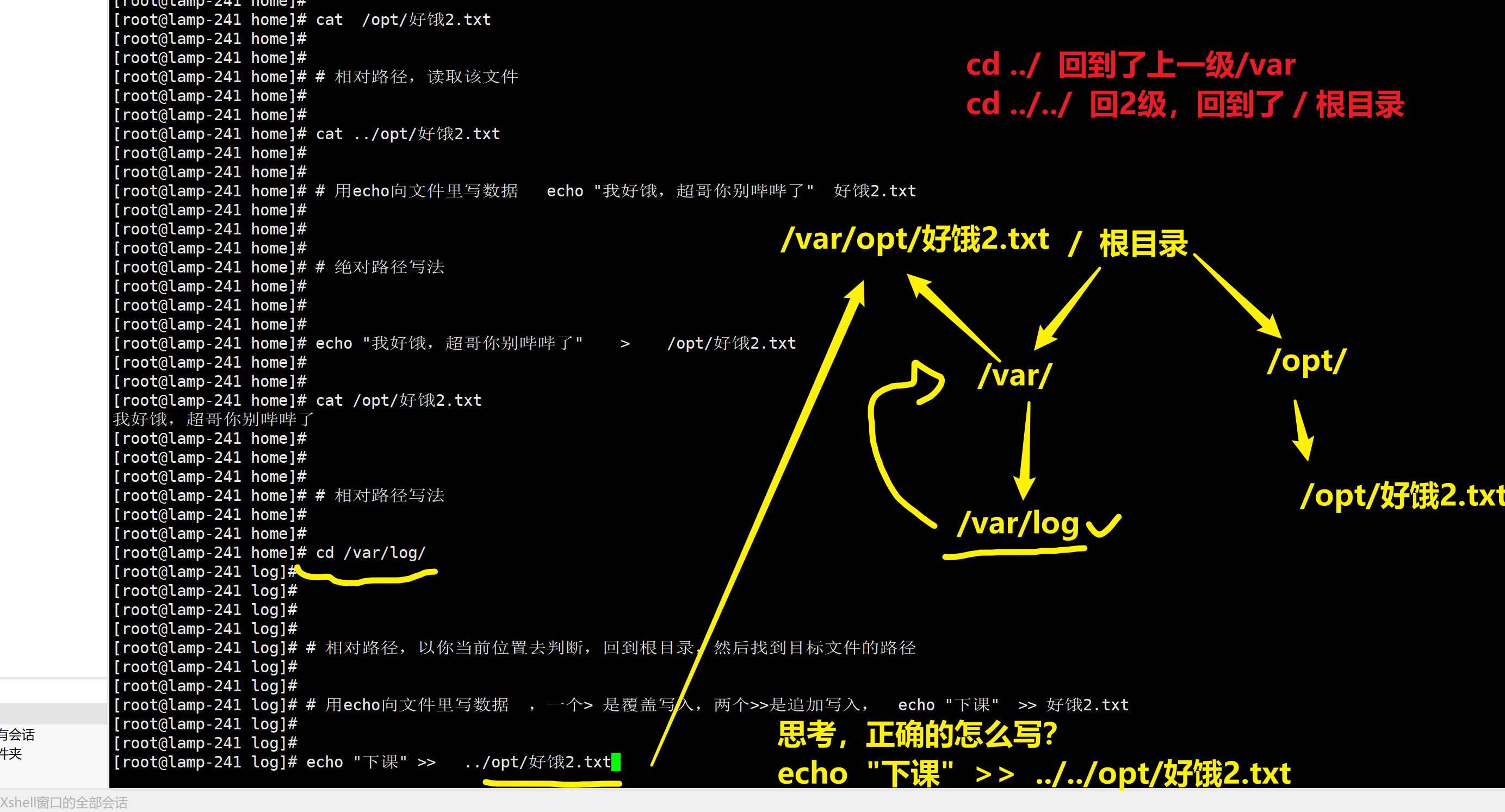
12.环境变量PATH
13.常见目录理解
学习技术的方式
1.先了解该知识点是什么
2.学习该知识点的语法
3.应用,实践该知识点
下午补充
终端是什么概念
终端就是一个可以让你操作的地方,输入linux命令的地方,你打开终端,就可以输入指令,发给操作系统。
服务器本身,自带的几个终端。
ctrl + alt + f1 ~f7 组合键
ctrl + alt + f1 ,一个终端,基本对应有一个人再用
ctrl + alt + f2 ~ f7
对应了7个终端
xshell这样的终端
关于linux命令的语法
1.一般情况下,【参数】是可选的,一些情况下【文件或路径】也是可选的
# 比如ls命令的操作,可自由添加参数,以及后面的文件对象
# 什么都不加的形式
[root@lamp-241 ~]# pwd
/root
[root@lamp-241 ~]#
[root@lamp-241 ~]# touch ./很不错.txt
[root@lamp-241 ~]#
[root@lamp-241 ~]#
[root@lamp-241 ~]# ls
很不错.txt
[root@lamp-241 ~]# ls .
很不错.txt
[root@lamp-241 ~]#
[root@lamp-241 ~]# ls ./
很不错.txt
# 添加选项的形式 -l 列出详细信息 ,以及操作对象的可选
[root@lamp-241 ~]#
[root@lamp-241 ~]# ls -l
total 0
-rw-r--r-- 1 root root 0 Mar 3 22:46 很不错.txt
[root@lamp-241 ~]#
[root@lamp-241 ~]#
[root@lamp-241 ~]# ls -l .
total 0
-rw-r--r-- 1 root root 0 Mar 3 22:46 很不错.txt
[root@lamp-241 ~]#
[root@lamp-241 ~]#
[root@lamp-241 ~]# ls -l ./
total 0
-rw-r--r-- 1 root root 0 Mar 3 22:46 很不错.txt
[root@lamp-241 ~]#
[root@lamp-241 ~]#
[root@lamp-241 ~]# ls -l /root
total 0
-rw-r--r-- 1 root root 0 Mar 3 22:46 很不错.txt
2.参数 , 同一个命令,跟上不同的参数执行不同的功能
ls -l 参数 ,显示详细信息
可以用ls --help参数,查看ls的参数有哪些,以及作用
组合参数 ,命令,后面可以跟上多个可选参数,写法也有俩
支持组合参数
也支持单独写参数
组合参数 -lh 等于 -l -h
[root@lamp-241 ~]# ls -lh
查看日志文件的详细信息,与大小
[root@lamp-241 ~]# ls -lh /var/log/
3.执行linux命令,添加参数的目的是让命令更加贴切实际工作的需要!
需要用到什么参数,就添加,否则可以不加
想看到文件的详细信息,就加-l
ls 不加参数,看到文件名即可
4.linux命令,参数之间,普遍应该用一个或多个空格分割!
[root@lamp-241 ~]# ls -lh /var/log/
关于命令提示符(修改命令提示符)
1.切换用户显示 su - 用户名
2. 修改主机名
退出用户登录 logout
hostnamectl set-hostname 主机名
关于最后一个命令提示符,默认表示,用户所处路径的最后一个文件夹
[root@linux0224 opt]# cd /var/log/
[root@linux0224 log]#
tab键补全
linux有大量的命令,你记不住,单词
以及有大量的文件路径,你也记住不太长
linux系统,提供了tab补全,让你自动的,补充这些命令,或者补充这些文件路径
1.关于命令的补全
2.关于路径的补全
让你找到网卡的配置文件
关于命令的补全
关于文件的补全1
关于文件补全,找到网卡文件的练习
[root@linux0224 ~]# ls /etc/sysconfig/network-scripts/ifcfg-ens33
关于环境变量的学习
打印linux系统上的一个特殊值来看
简单图解变量的作用
解读PATH变量
修改PATH变量
试一试,去掉 /usr/bin这个路径,你的ls就没法直接使用了。
这个练习,只是为了让你们理解PATH的作用,你可以不执行,但是跟着练,理解的根深。
1. 查看PATH的值
[root@linux0224 ~]# echo ${PATH}
/usr/local/mysql/bin/:/usr/local/sbin:/usr/local/bin:/usr/sbin:/usr/bin:/root/bin
2.给PATH重新赋值即可
PATH=/usr/local/sbin:/usr/local/bin:/usr/sbin:/root/bin
3.但是发现了ls这样的命令
没办法,简写去用了,你只能手动的补全它的绝对路径,才行
4.修复PATH变量,加入ls的那个目录
PATH="/usr/local/sbin:/usr/local/bin:/usr/sbin:/usr/bin:/root/bin"

